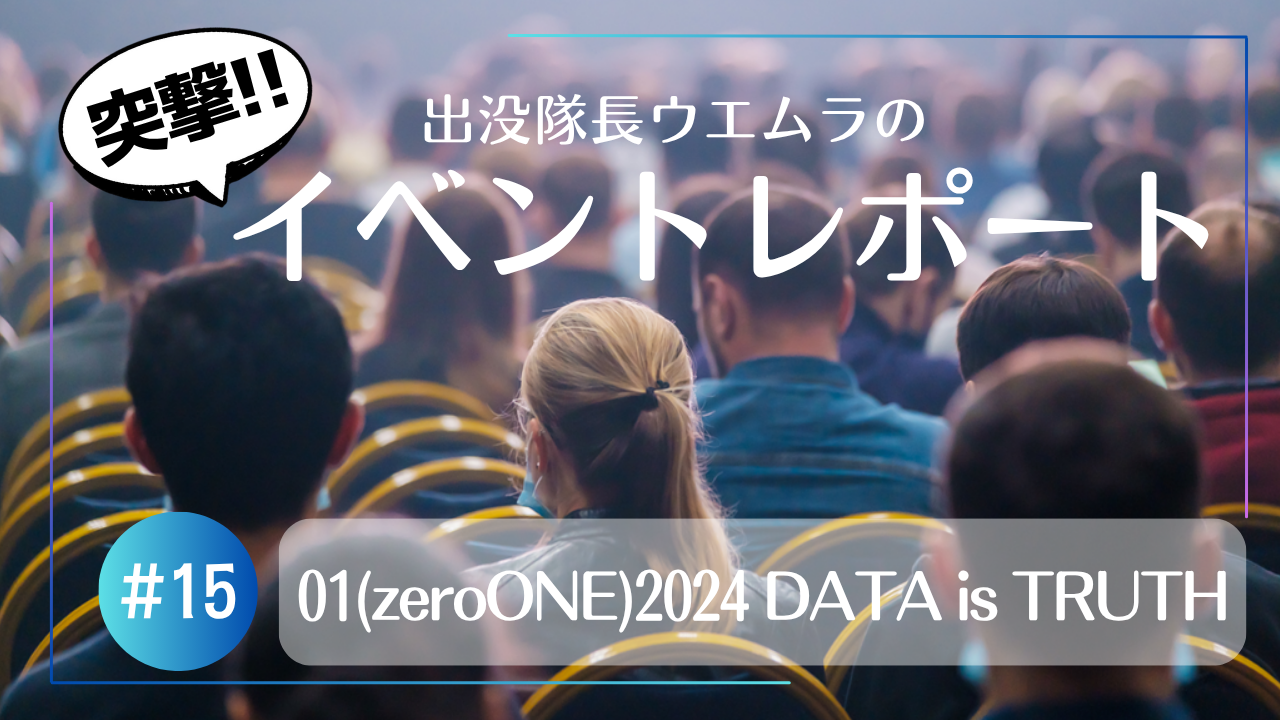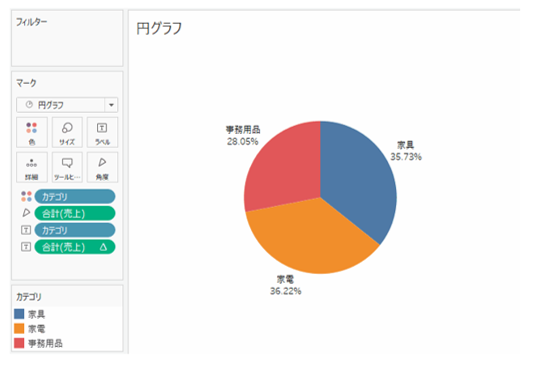使ってみましたシリーズ、突撃隊長ウエムラです。今回は Tableau AIを体験してみました!
Tableauで使える生成AI機能が発表され、データ分析業界では賑わいをみせています。Tableau生成AI機能の「Tableau Pulse」、「Tableau Agent(Einstein Copilot)」はユーザーと対話をしながら、より効率的に、より簡単にデータの分析可視化が実現できるそうです。「Tableau Pulse」、「Tableau Agent(Einstein Copilot)」がどれほど画期的な機能なのか、今回も突撃隊長ウエムラが調査しレポートいたします。
目次
Tableauで使えるAIは?
どんなシーンで使え、どんなことを予測し、何を導いてくれるのか?
Tableau生成AIは、Tableauプラットフォーム全体に組み込まれた生成AI機能です。データ分析の民主化、インサイトの大規模な提供、データ探索の簡素化を目的としています。利用シーンはビジネスインサイトとして、パターンやトレンドの把握、レポート作成、データのクレンジング、視覚化の提案など様々です。
またトレンド、売上や需要など、売上や顧客の需要を予測し戦略的な計画を立て、ビジネスリスクを分析し、リスク管理の指針をサポートします。そして分析結果に基づいた意思決定をサポートし、アクションプランの提案やパフォーマンスを最適化するための改善点を提供します。このように、Tableauの生成AIはデータを効果的に活用し、洞察を得て、ビジネスの意思決定をサポートするための強力なツールです。
Tableau生成AI機能2種
Tableau生成AI機能として、Tableau PulseとTableau Agent(Einstein Copilot for Tableau)の2つの種類があるそうです。早速それぞれの特徴を見ていきたいと思います。
ビジネスユーザー向けのツールTableau Pulseとは
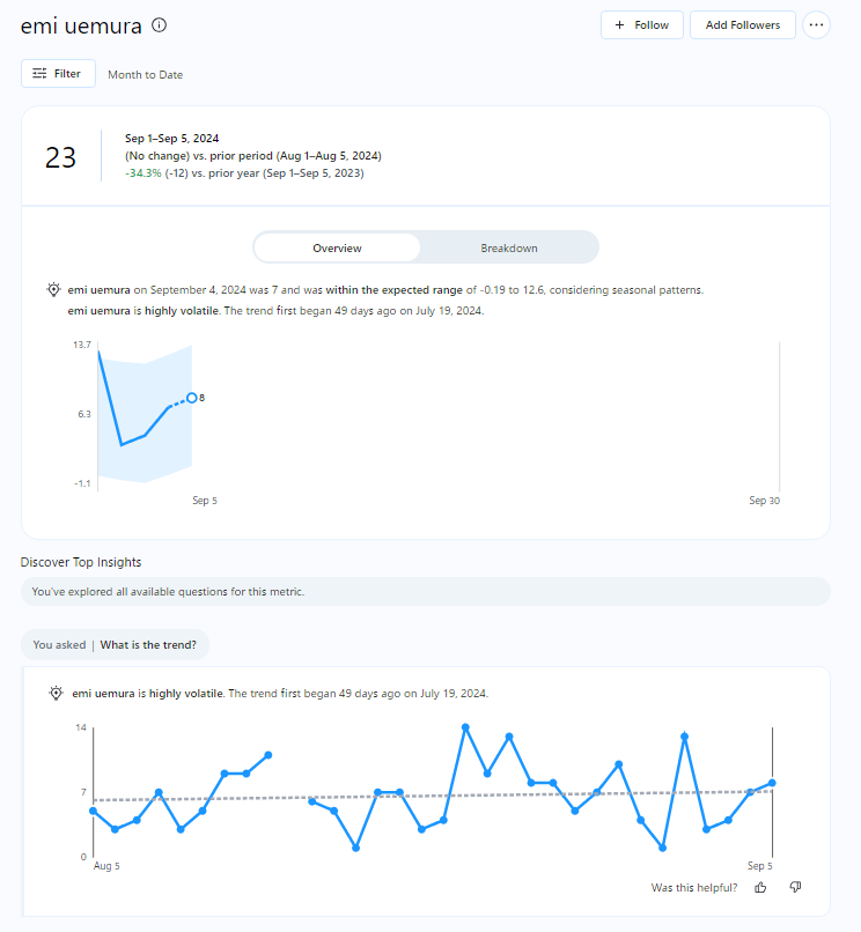
Tableau Pulseは、ビジネスユーザー向けに、ワークフロー内でデータ分析を自動化し、インサイトを自然言語で提供する機能を持つTableauの新しいツールです。自動分析の結果を分かりやすい言葉で説明し、ユーザーの質問を予測して回答します。
最大の魅力は、何といっても「適切で迅速な意思決定を行えるサポート機能」に尽きると思います。
ちなみに、Pulseはパルスと読みます。「パルス」を調べたところ、短時間に急峻な変化をする信号の総称、脈動。とありました。
「バルス」ではないですよ、「パルス」です。
ん??「バルス」???・・・
ジブリ好きならピーンときますよね。そう、ラピュタの呪文です。あの呪文、トルコ語で平和を意味するとか、「パルス」が語源だとか諸説あるとか、ないとか。
ラピュタの「バルス」は「閉じる」という意味の様ですが、こちらはAI機能が搭載されておりますので、電気信号並みの速さで最新情報をキャッチし、情報をお届けするという様な意味を含んでいるのかもしれません。勝手な解釈ですけど(笑)

余談ですが、↑このイラストは「いらすとや」から拝借したものなのですけれど…
今「いらすとや」には「AIいらすとや」という画像生成ボタンが追加され、自分のイメージにあった画像生成ができるんです。
そのボタンをクリックし作成ツールが起動するので、参考画像にラピュタの画像を貼り付けました。
そして出来上がったのがこちらの画像です。
んん…服の色しか合ってないじゃん。と、なんだが微妙なイラストになってしまいました。
データ分析者向けのツール Tableau Agent(Einstein Copilot for Tableau)とは
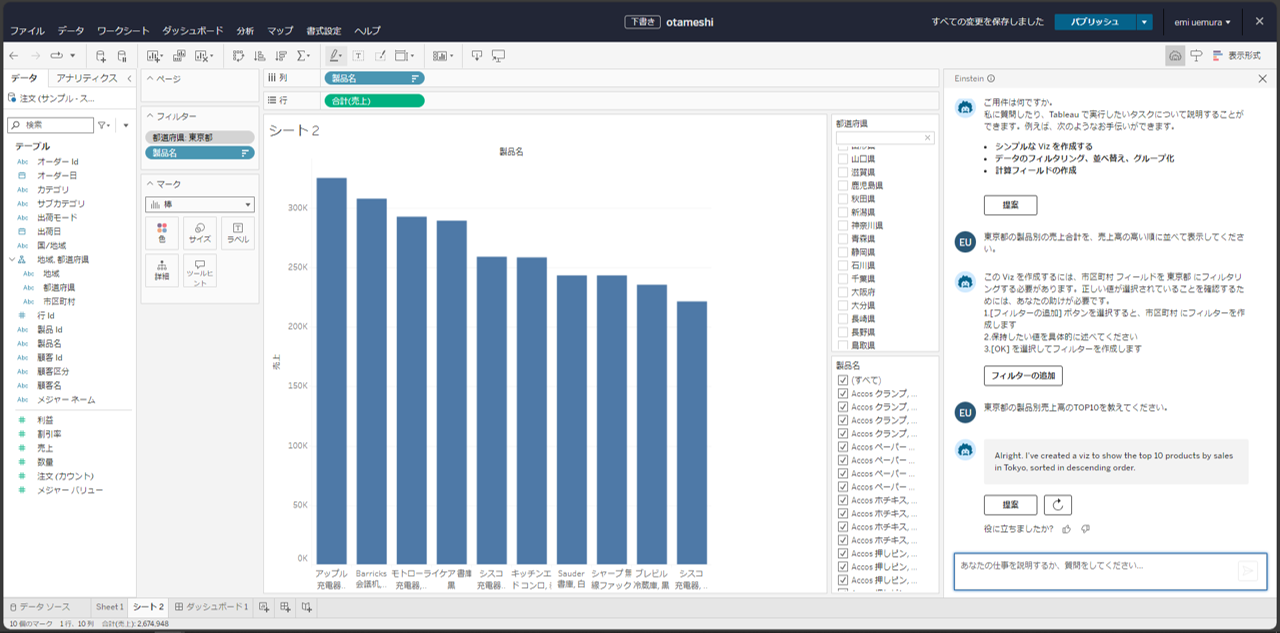
Tableau Agent(Einstein Copilot for Tableau)は、データ分析者向けのツールで、Tableau AIの基盤となるセキュリティ層で、Einstein Trust Layer※ によるデータのセキュリティとプライバシーを確保しながら、生成AIの利点を活用できるようになっています。
これらの機能により、Tableauはデータアナリスト、ビジネスユーザー、管理者それぞれのニーズに対応し、より効率的で洞察に富んだデータ分析を可能にしています。AIを活用することで、ユーザーはデータからより迅速かつ効果的にインサイトを得ることができます。
Einstein Trust Layer について
Einstein Trust Layerは、Salesforceのプラットフォームに組み込まれた機能で、データの信頼性とセキュリティを強化することを目的としています。主な特徴として、データの整合性とプライバシーを保護しつつ、AIや機械学習を活用した効果的な意思決定をサポートします。
具体的な機能には、データの出所追跡、アクセス管理、暗号化などのセキュリティ強化、データ使用の透明性確保、そしてAIモデルへの信頼できるデータ提供が含まれます。これにより、ビジネスにおけるデータ利用の安全性と効果を高めることができます。

Tableau Pulseでできること
さて話を戻して、Tableau Pulseを活用することで、どんなことができるのかご紹介します。
メトリクス※の推進要因(傾向、寄与要因、外れ値の検出)、自然言語でのインサイト提供、ガイド付きのデータ探索、パーソナライズされたインサイトの通知、ビジネスプロセスの最適化などが可能になります。Tableau Pulseはデータ分析を自動化し、ビジネスの迅速な意思決定を支援してくれます。
※Tableauのメトリクスは、重要な業績評価指標(KPI)を簡単に監視するための機能です。
Tableau Pulseでできることは次の内容です。
Tableau Pulseは、AIを活用してデータの推進要因、傾向、寄与要因、外れ値を自動的に検出し、自然言語と視覚的な説明を通じてインサイトを提供します。これにより、ユーザーはデータの「なぜ」を理解しやすくなります。
ユーザーは最新のデータをリアルタイムで監視でき、重要なメトリクスに対してカスタムアラートを設定することができます。これにより、重要なデータの変化を見逃すことがありません。
ユーザーはデータをフィルタリングし、詳細を深掘りし、必要に応じてカスタマイズすることができます。これにより、視覚化を通じてデータをより深く理解できます。
Tableau Pulseはモバイルデバイスでも利用可能で、ユーザーは移動中でもダッシュボードにアクセスし、アラートを受け取ることができます。
Tableau Pulseは、統計エンジンを使用して標準化されたメトリクスを自動的に分析し、AIの力を借りてデータを要約やトレンドとしてフォーマットします。これにより、ユーザーは重要なデータポイントを迅速に把握できます。
データセキュリティを強化し、メトリクスの定義編集を制限することで、データの整合性を保ちます。
これらの機能により、Tableau Pulseはデータ駆動型の意思決定を迅速化し、組織全体でのデータ活用を促進します。
Tableau Pulse のインサイト探索ページとメトリクス検索において、メトリクスフォロワー数が表示されます。メトリクスのフォロワー数が高ければ、その分注目されやすくなります。フォロワー数は自動表示のため、特別な設定は不要です。
下の図はわたくしが作成したメトリクスです。$8.4Kの下を見ていただくと「1 Follower」となっています。フォロワー数は残念ながらゼロです(笑) こんな風にフォロワ―数が可視化されると、メトリクスの注目度が高いことが分かるのでいいですね。
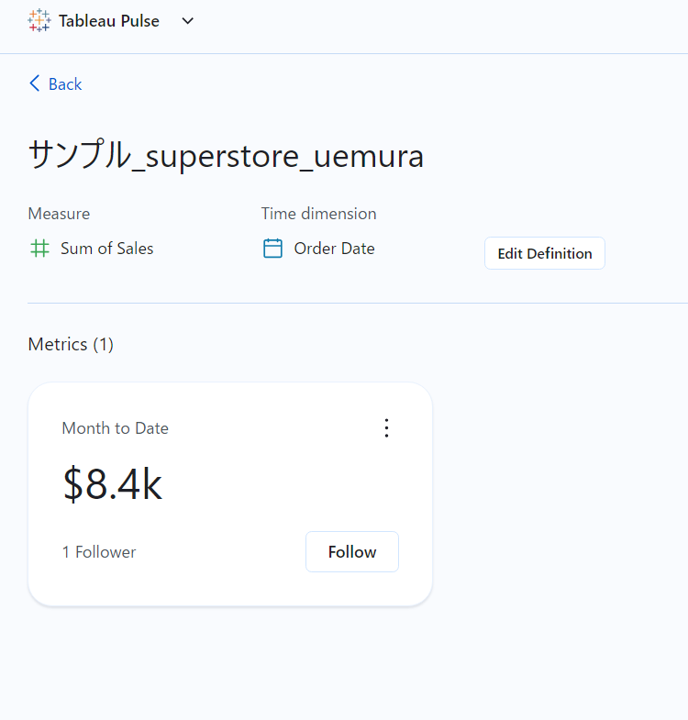
Tableau Pulseを使ってみる
次にTableau Pulseの使い方を見ていきたいと思います。
Tableau にログインし、ホーム画面にある【Tableau Pulse】を開きます。
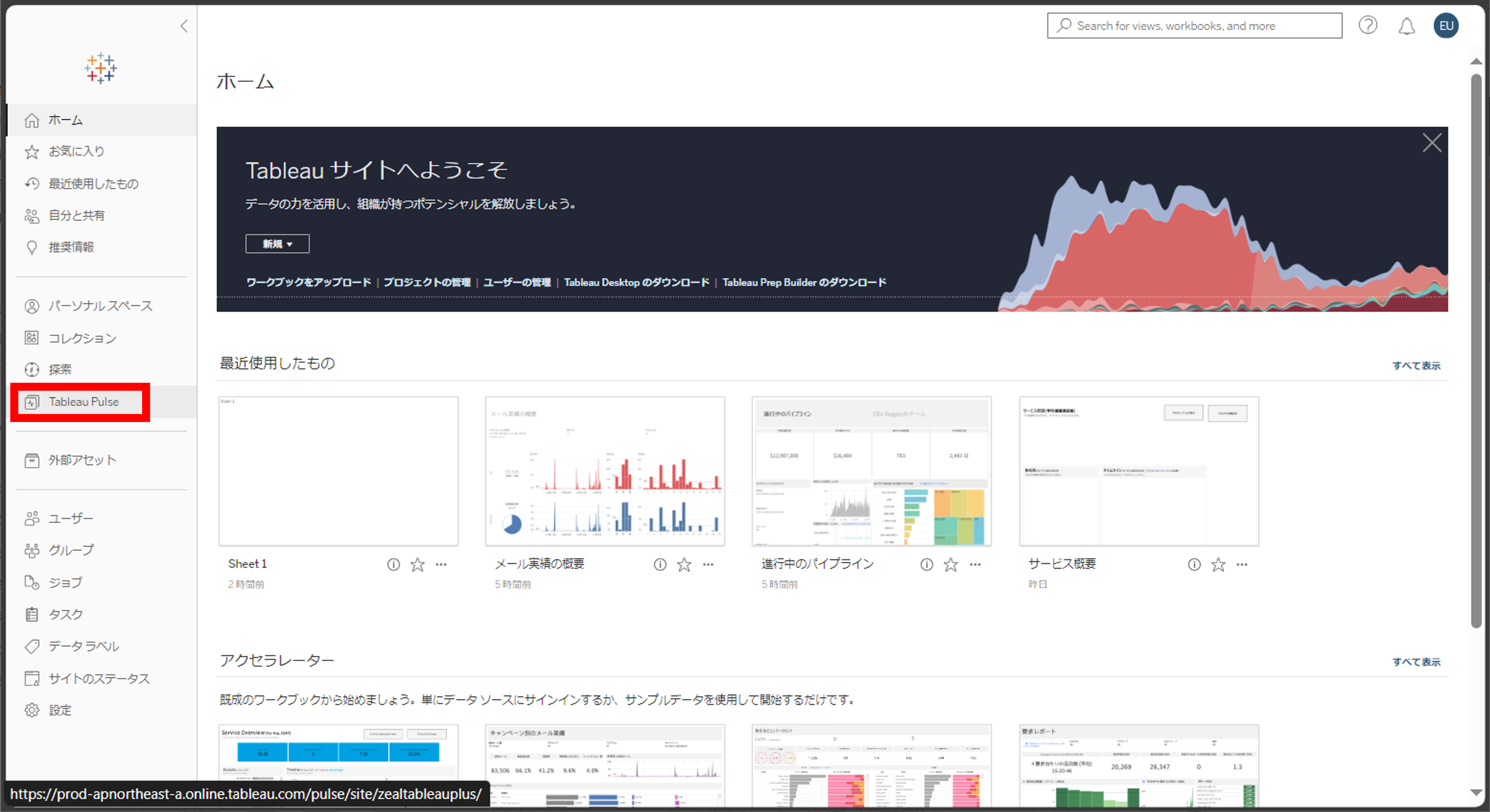

ブラウザ上の言語変換を、英語から日本語に変換すると一部設定が反映されない場合がありますので、英語のまま行うことをおススメします。日本語対応は2025年1月には行われる予定です。導入されたお客様が実際にご使用の際は、全く問題なく操作できると思いますのでご安心ください。
新しいメトリクスを作成します。
ちなみにメトリクスとは、KPI の監視を簡単にする機能で、目的に合わせて出力したい項目をカスタマイズすることが可能です。
新しいメトリクスを作成するには、右側にある【New Metric Definition】をクリックします。
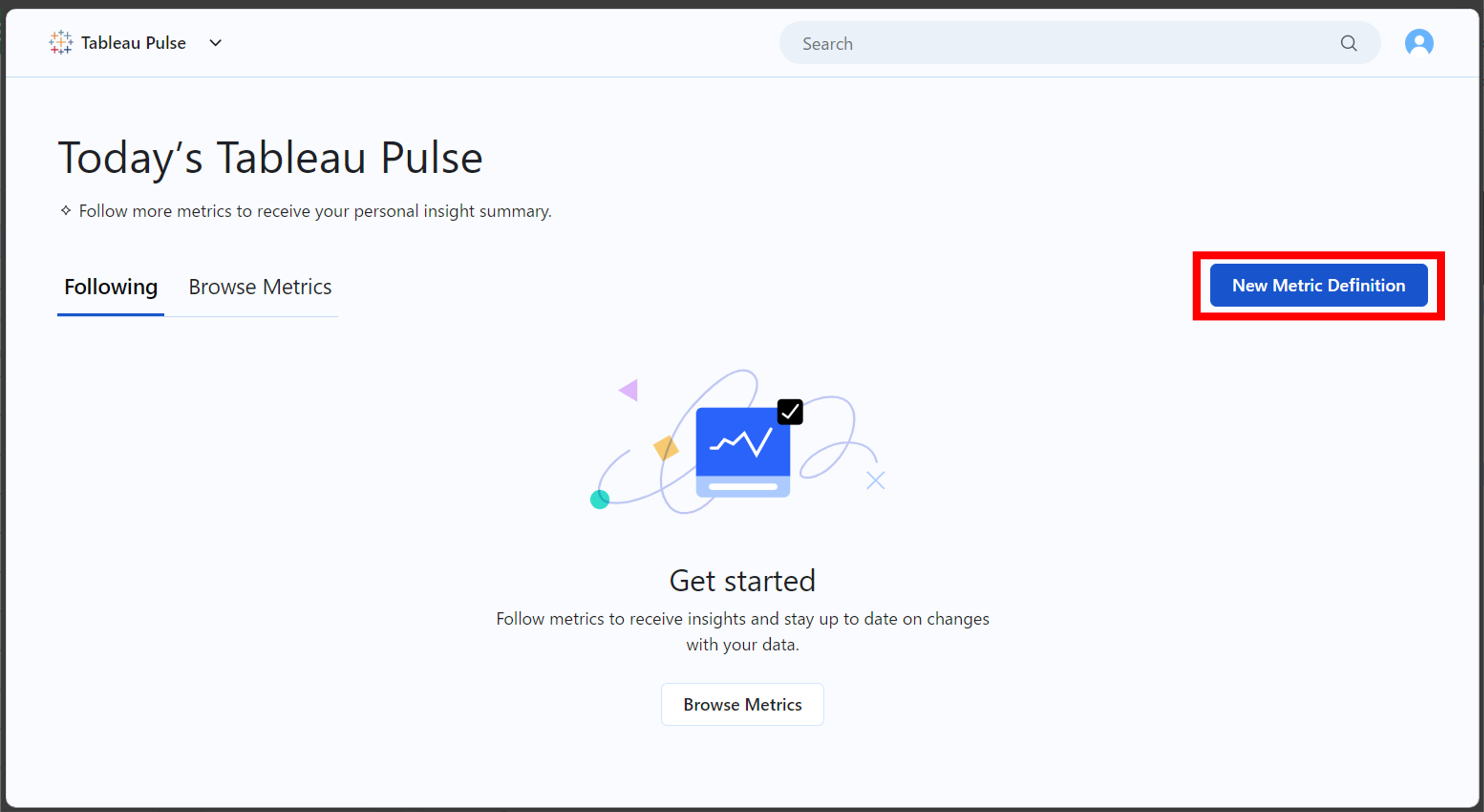
次にデータソースを選択します。Tableauのパブリッシュされたデータソースです。今回は、サンプルスーパーストアファイルを読み込みます。
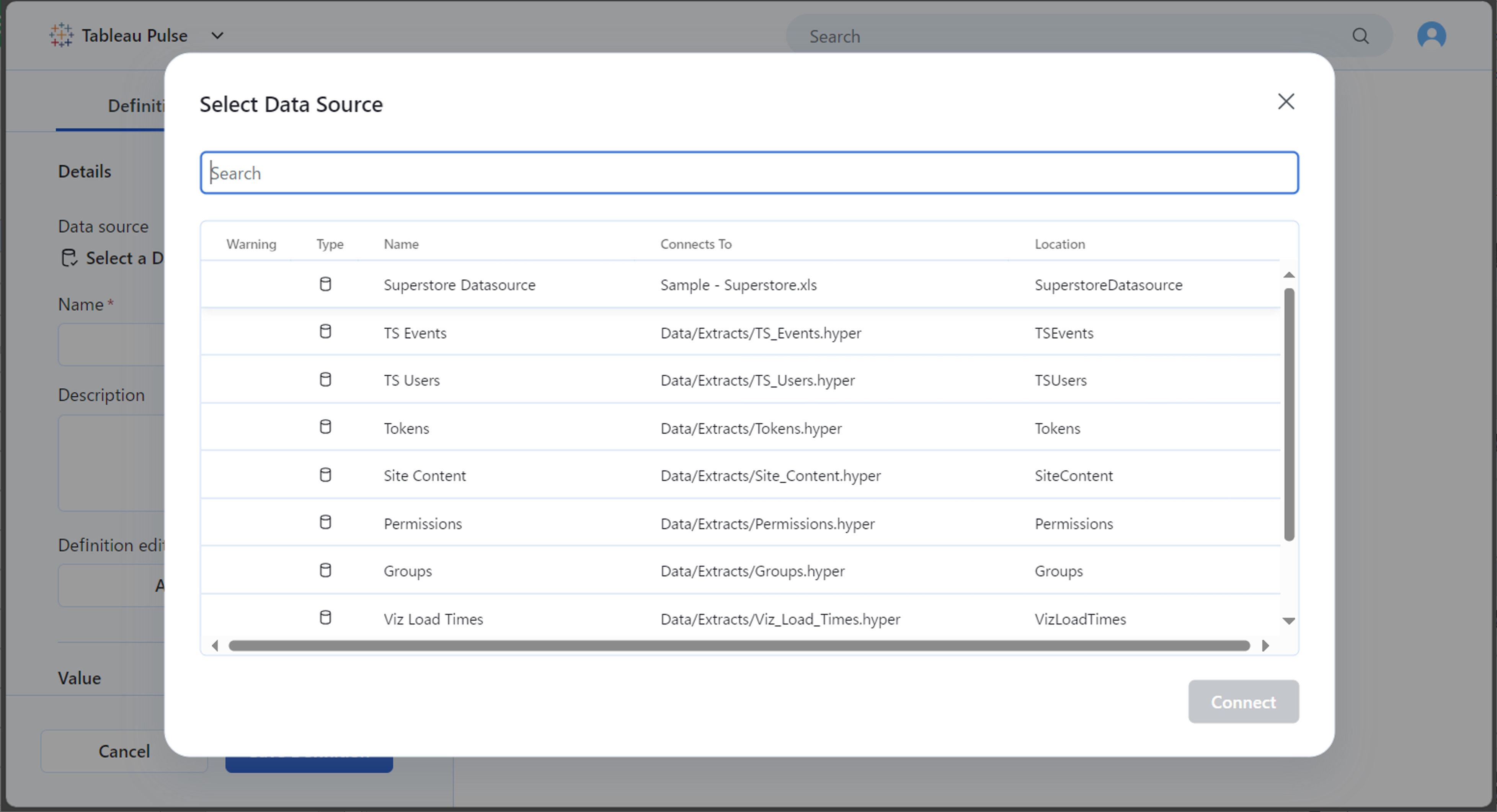
【Definition】から表示したいメジャー、時間、関連フィールドを選択します。
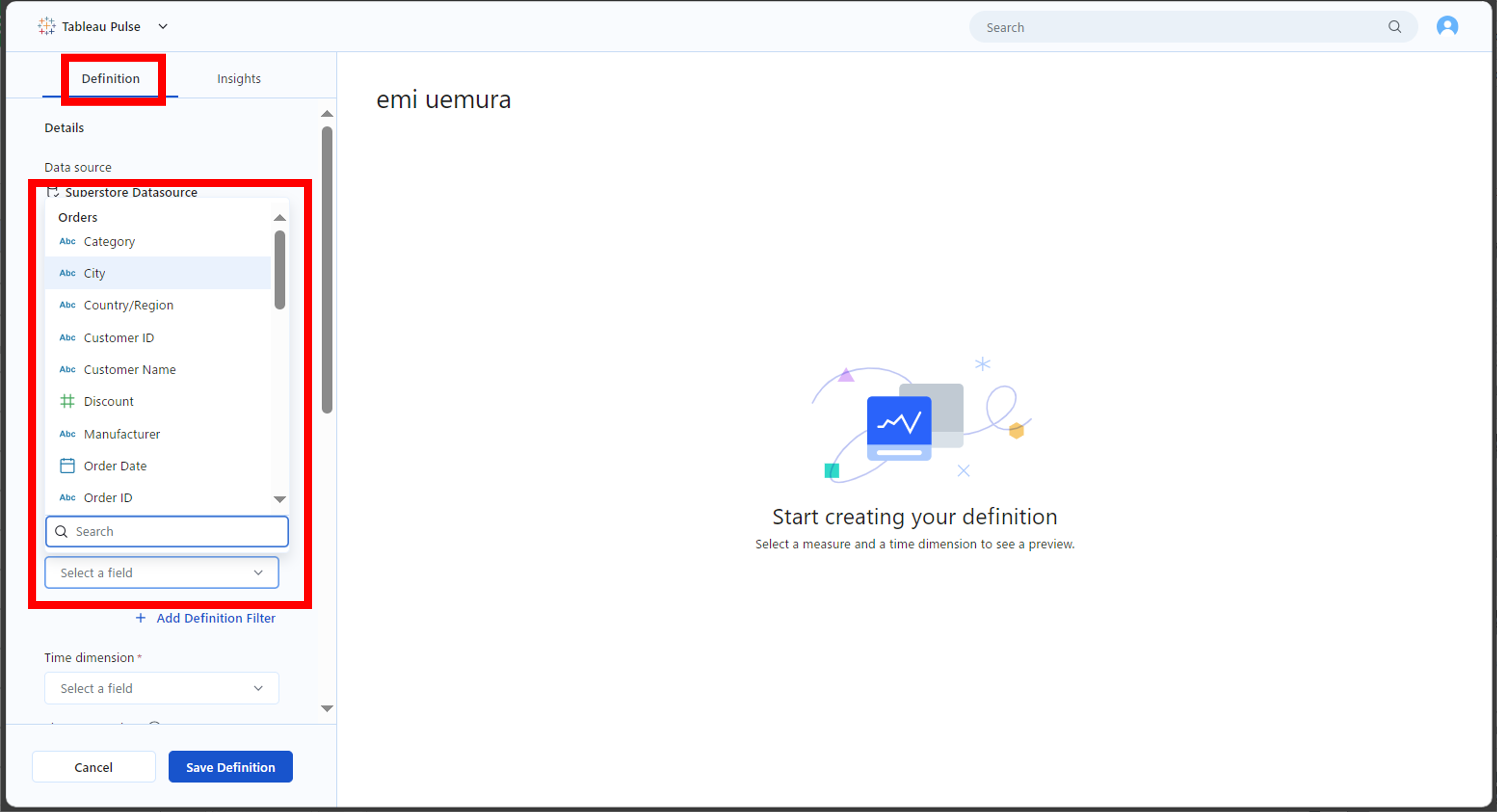
【Insigths】から表示したい項目を選択し、【Save Definition】を押すと完了です。
こちらの【Insigths】の選択を忘れるとメトリクスは作成されませんのでお気をつけてください。
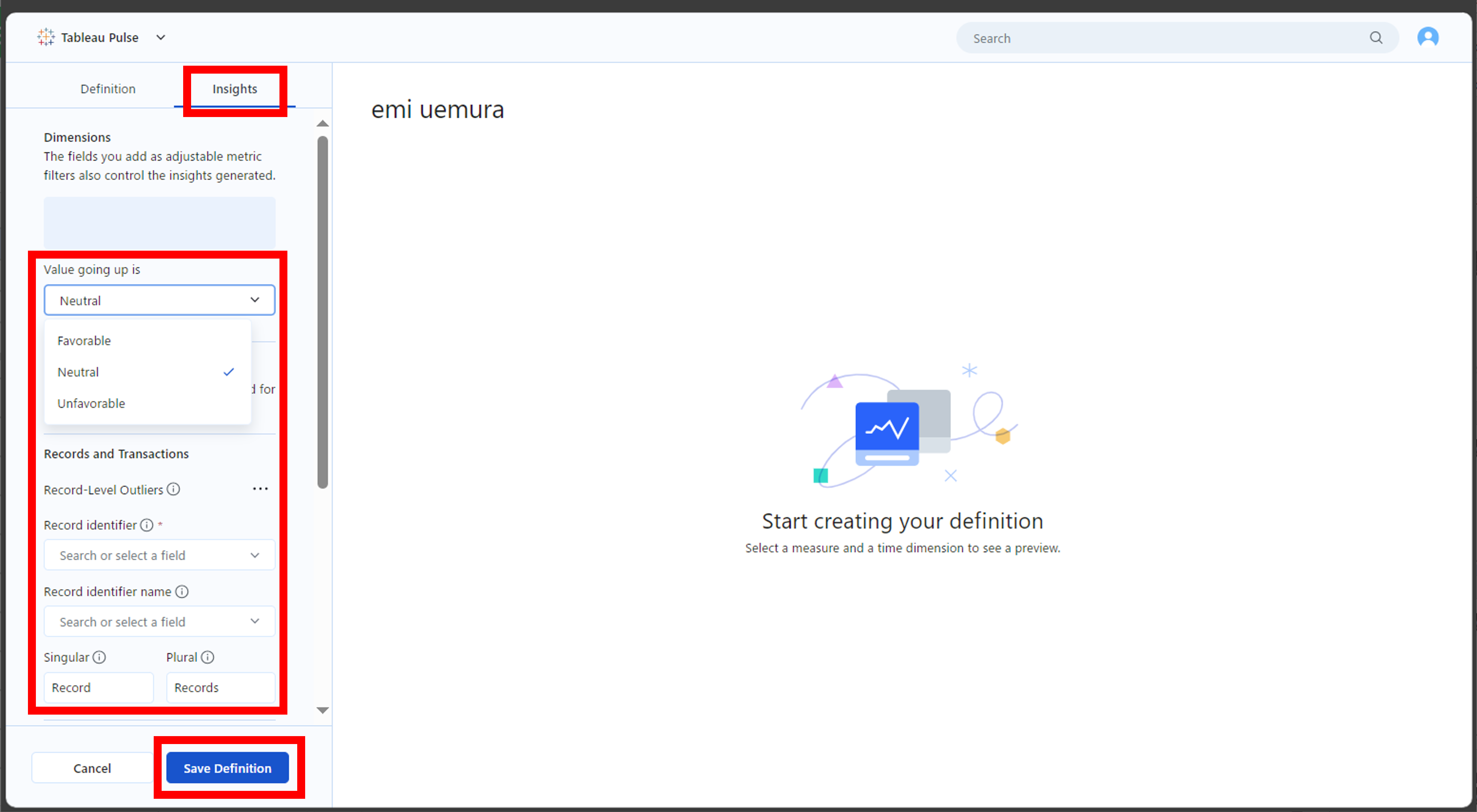
こちらが完成された累計収益のメトリクスの画面になります。
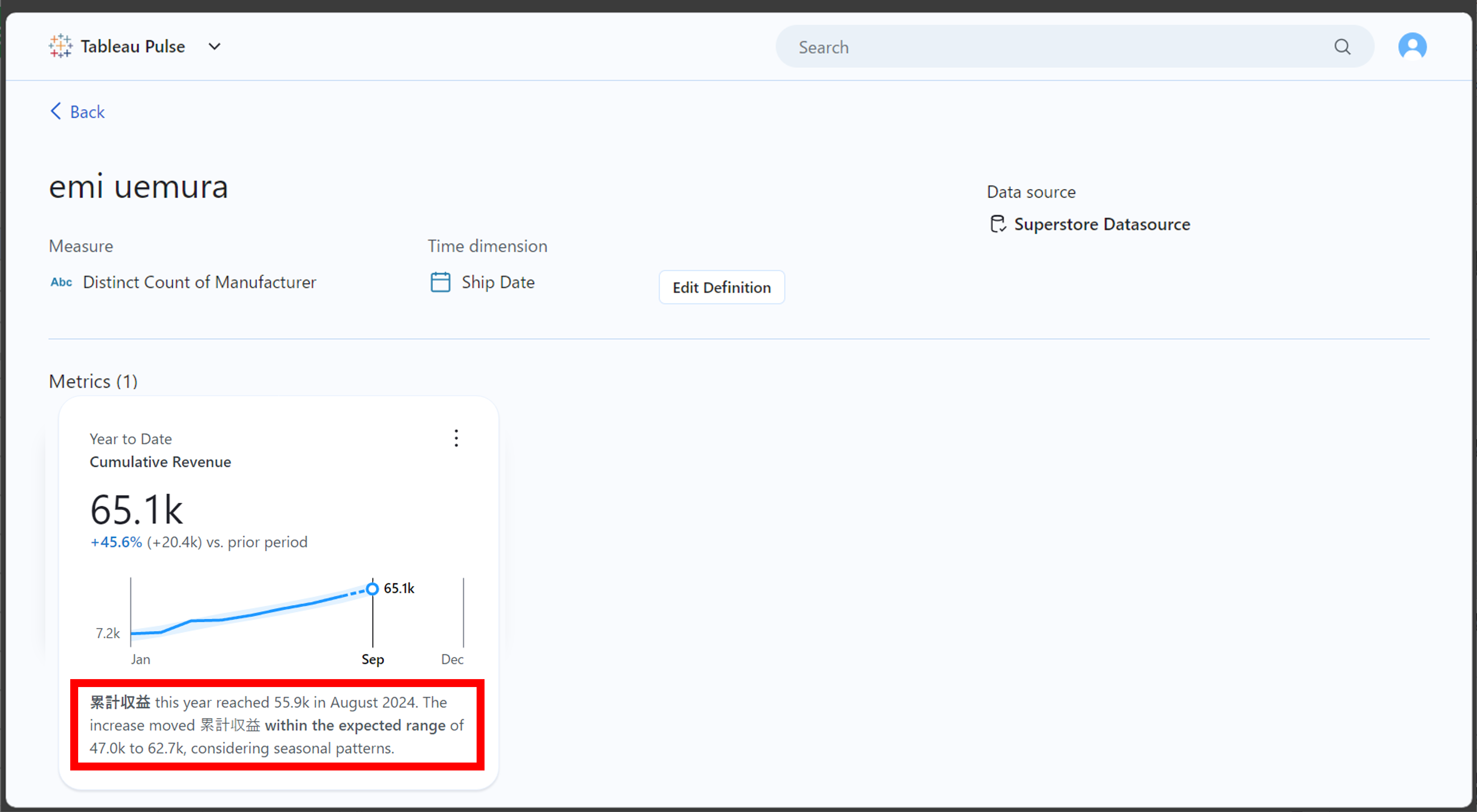
どんなことが書かれているのか、内容を見てみます。
おぉ、とても分かりやすい説明がされています。
メトリクスを押下すると下の画面が表示されます。【Overview】は概要ページになります。一番上には前年同月比を表しています。
下の赤枠の、Discover Top Insights では、さらにデータを探索しインサイトを得ることができます。既に表示されている質問項目を押すと、瞬時に画面が切り替わり結果を表示してくれます。

ここでは、【Ask】の右横にある【Whitch Category increased the most?】(最も増加したのはどのカテゴリーですか?)をクリックした結果が表示されています。
Office Suppliesが30.5K(46.9%)、次にTechnology が20.4K(46.8%)、さらにFurnitureが4.1K(6.3%)という結果が返ってきています。

【Ask】を押下すると入力画面が出ますので、欲しい情報を自然言語で入力できます。日本語でも返答してくれます。
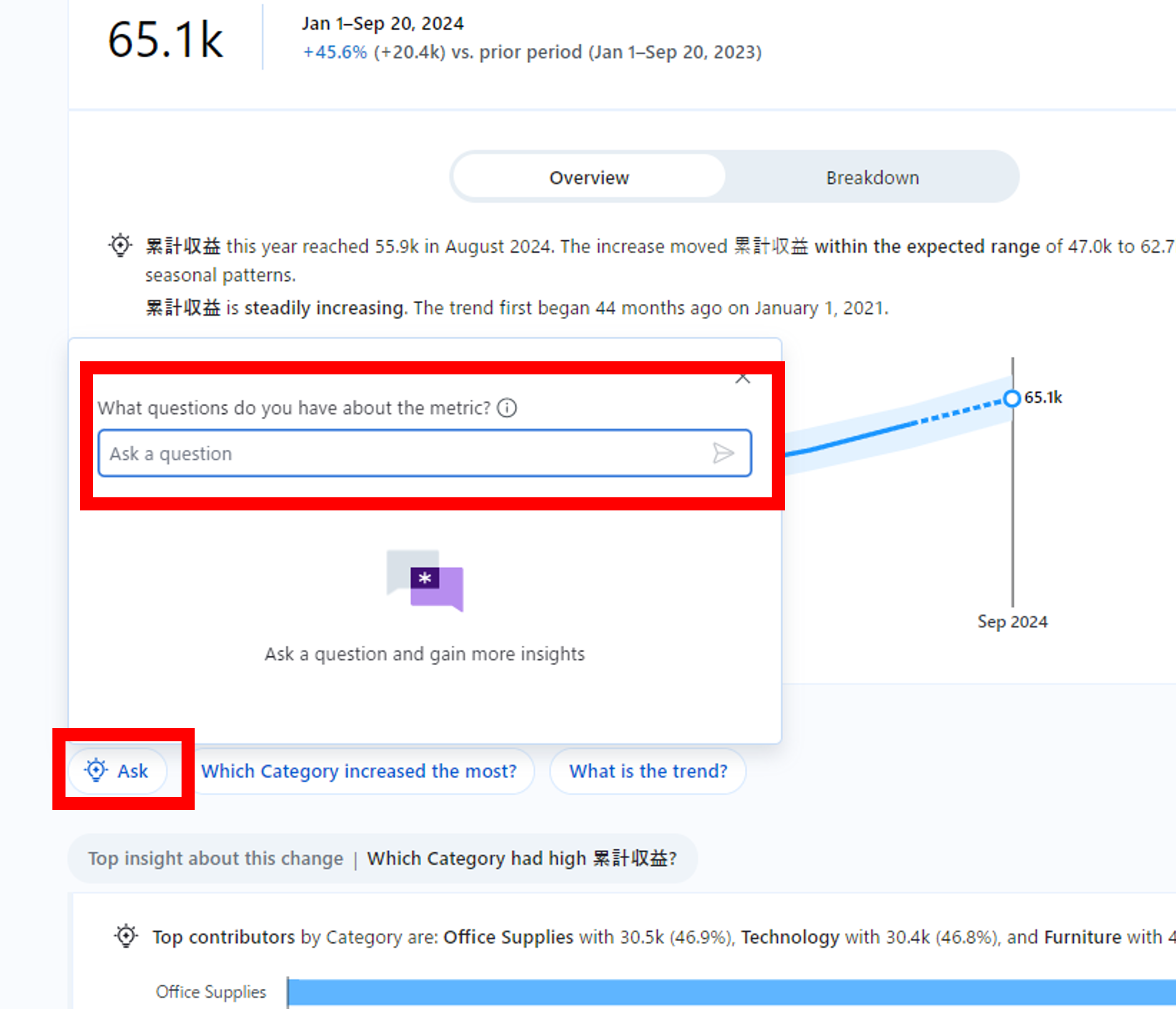
さきほどの【Overview】は概要ページの表示でしたが、【Breakdown】では構成要素を見ることができます。
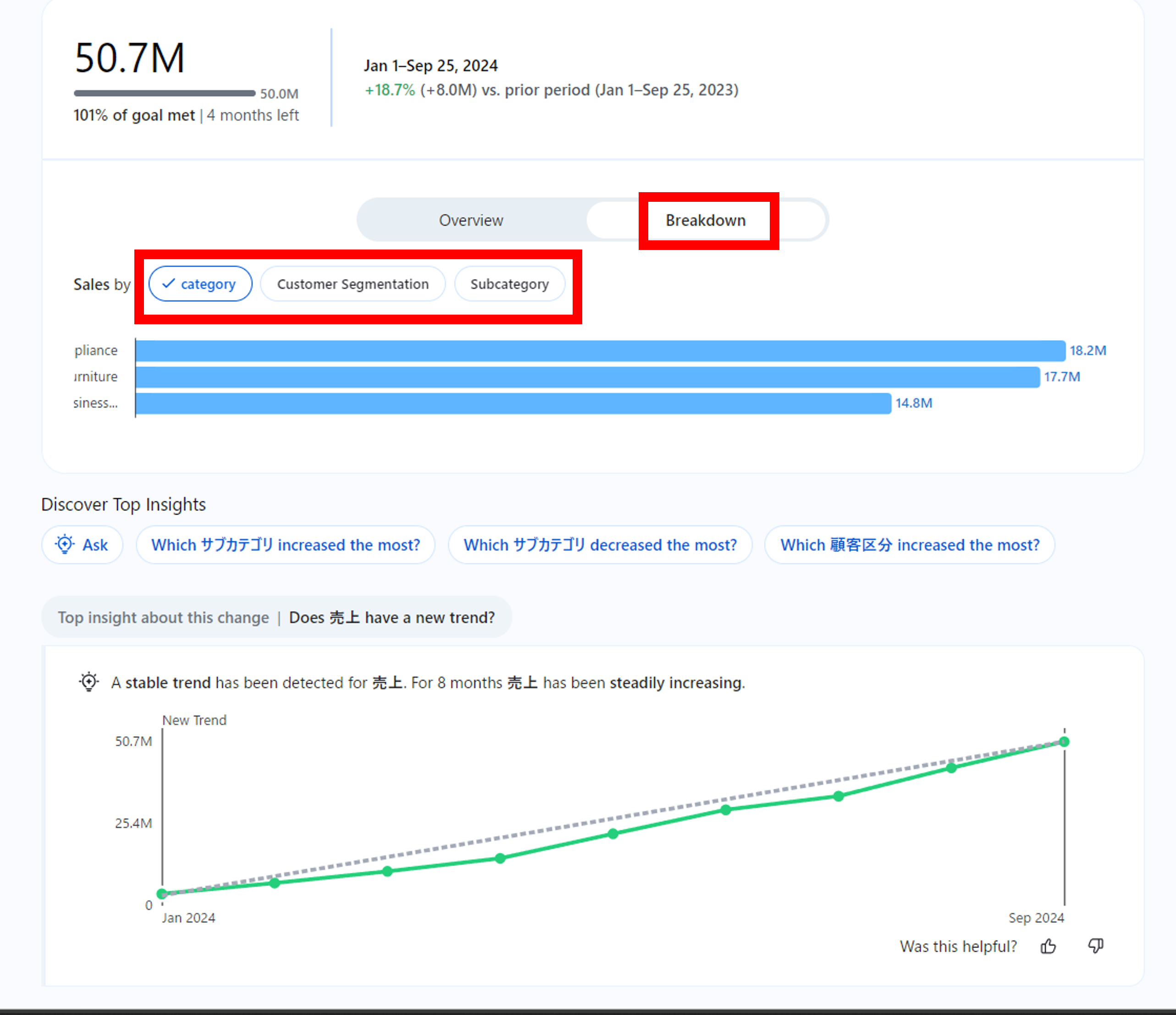

【Browse Metrics】を開くと、作成したメトリクス一覧が表示されます。

★メールでお知らせ
月曜日の昼頃、メトリクス情報がメールで送られてきます。メトリクスの画面を開かずともすぐに確認できるため、ユーザにとってはとてもありがたい機能だと思います。

モバイル版
モバイル版の設定はビックリするほど簡単にできました。Tableauアプリをインストールしログインするだけです。これでPCと同じ操作が行えます。
ちょっと〜ウエムラ~、充電が2%ってさ…とツッコまないでください。電源が落ちる前に充電間に合いました(笑)
Tableau Cloudにサインインし、IDの検証をモバイルから行います。
承認するとモバイル版に接続され、Tableau Pulseの画面がでますのでPCと同様、メトリクスの変化とインサイトの把握が行えます。若干簡素化された表示になっているそうですが、ポチポチ触ってみたところ違和感はありませんでした。
モバイルでのメトリクス共有は、Slack、メールへ転送可能だそうです。
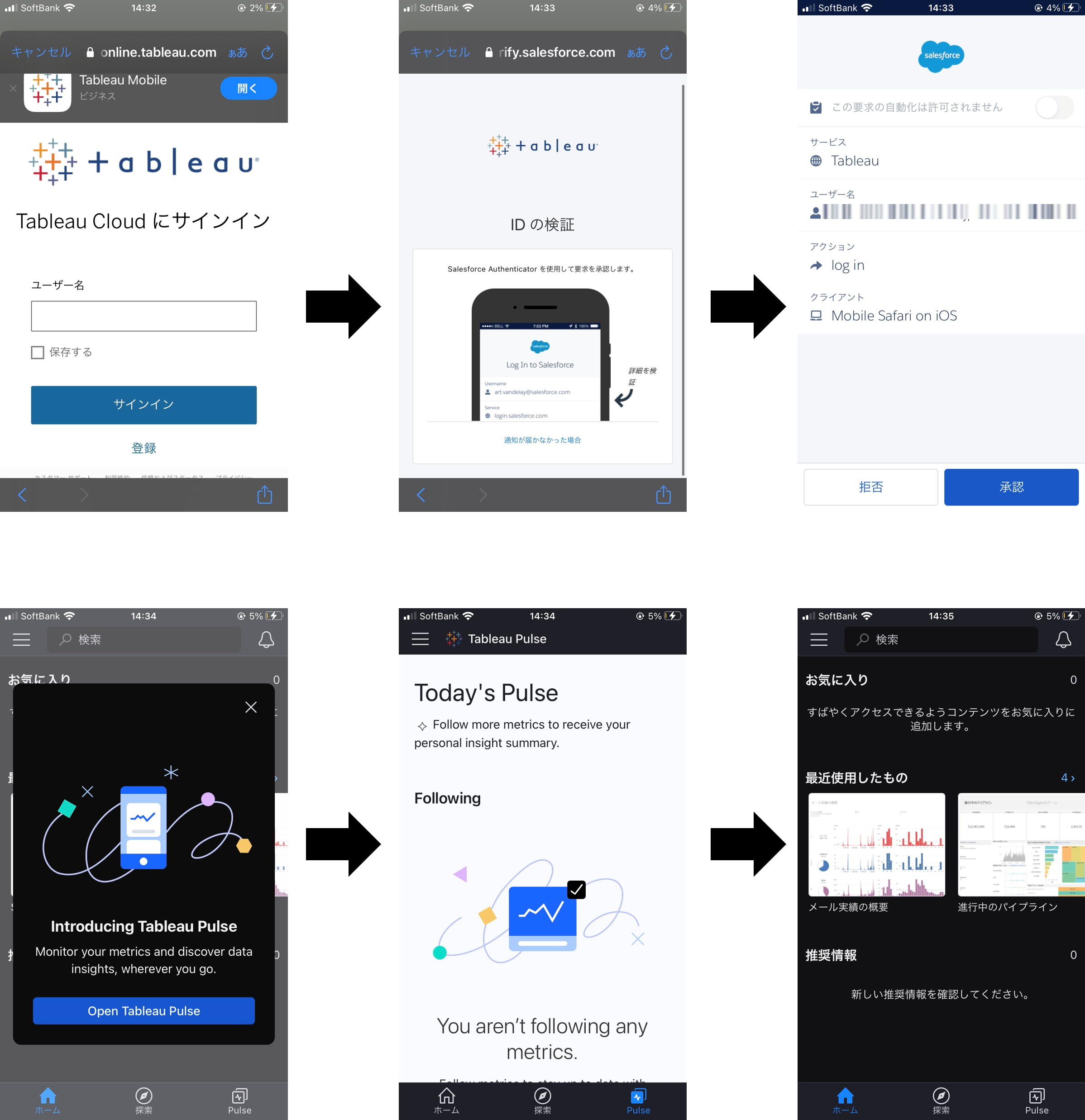
Tableau Agent(Einstein Copilot)でできること
さて次にTableau Agent(Einstein Copilot) でできることを見ていきます。Tableau Agent(Einstein Copilot)は、SalesforceのAIアシスタント機能で、ユーザーが日常業務をより効率的に行えるようにサポートします。
ここでは、ライセンスとしてTableau+が必須となりますので、ご注意ください。
Tableau Agent(Einstein Copilot)でできることは次の内容です。
大量のデータを迅速に分析し、インサイトを提供します。これにより、意思決定がスピードアップします。
繰り返しのタスクやプロセスを自動化することで、時間を節約し、効率を向上させます。
顧客の質問に対して迅速に答えたり、適切な情報を提供したりすることで、カスタマーサポートを向上させます。
Tableau Pulseはモバイルデバイスでも利用可能で、ユーザーは移動中でもダッシュボードにアクセスし、アラートを受け取ることができます。
Tableau Pulseは、統計エンジンを使用して標準化されたメトリクスを自動的に分析し、AIの力を借りてデータを要約やトレンドとしてフォーマットします。これにより、ユーザーは重要なデータポイントを迅速に把握できます。
データセキュリティを強化し、メトリクスの定義編集を制限することで、データの整合性を保ちます。
このように、Tableau Agent(Einstein Copilot)はビジネスプロセスを効率化し、データを活用したインサイトを提供することで、ユーザーの生産性を向上させるツールです。
Tableau Agent(Einstein Copilot)を使ってみる
では実際にTableau Agent(Einstein Copilot) を使ってみたいと思います。Tableau Agent(Einstein Copilot) は、自然言語による会話形式で質問でき、Vizの作成手順を教えてくれたり修正することもできます。
こちらはブラウザを日本語表示で行っても特に問題なかったので、日本語版で説明いたします。
ひと言で申し上げますと、「Viz作成で苦手な部分は、どんどんTableau Agent(Einstein Copilot)に聞く方が作業効率もアップ」します。
Tableauのワークブックを開き、Tableau Agent(Einstein Copilot) のアイコンを押下すると準備が整ったことを示す画面が出ますので、【わかりました】をクリックします。
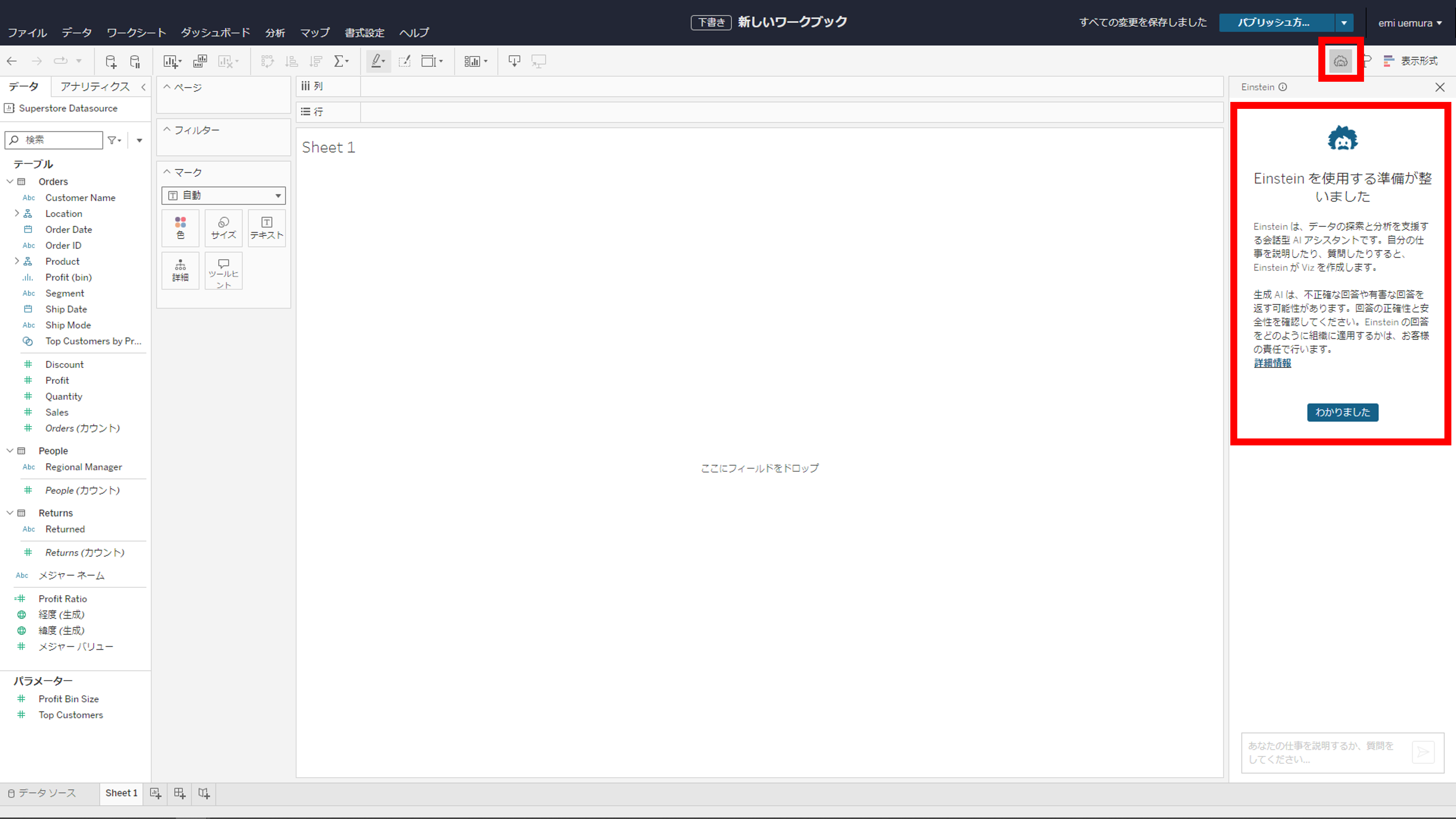

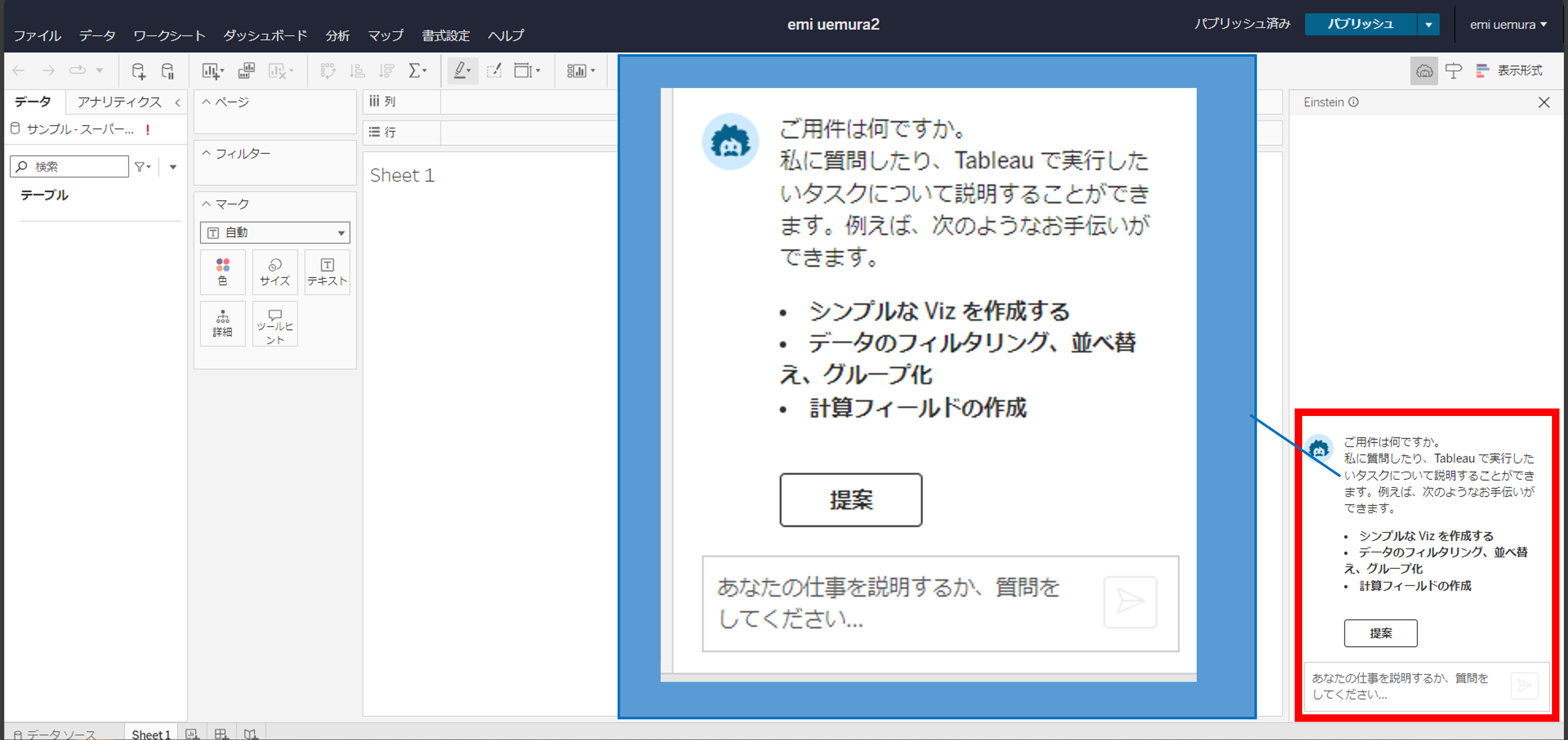
青い枠で拡大表示しましたが、こんなメッセージが表示されます。
例えば、次のようなお手伝いができます。
・シンプルな Viz を作成する
・データのフィルタリング、並べ替え、グループ化
・計算フィールドの作成
下の【提案】ボタンを押すと分析の提案を3つ表示してくれます。
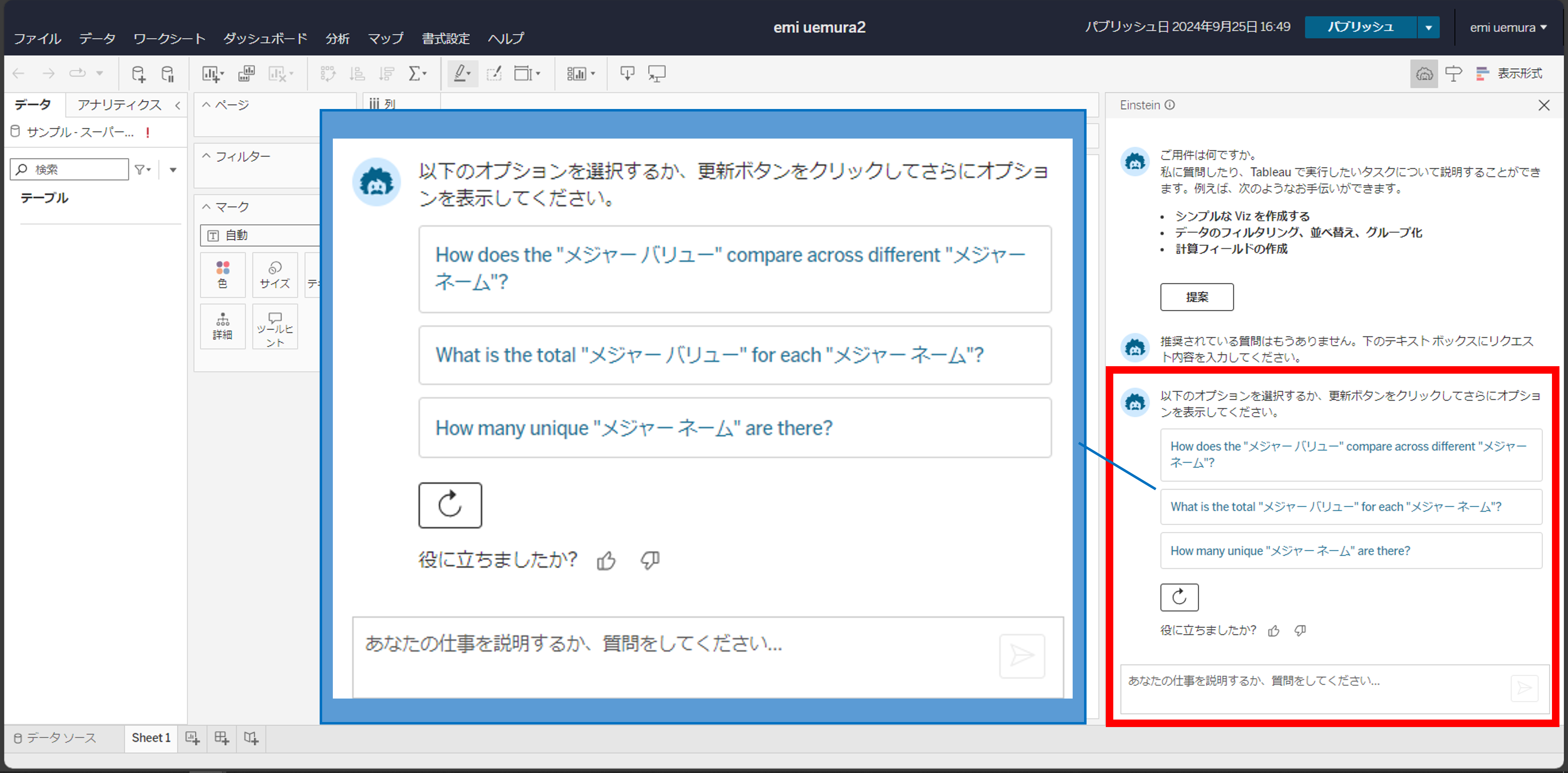
提案したものではなく別の質問をしたい場合は、メッセージボックスに質問内容を入力します。
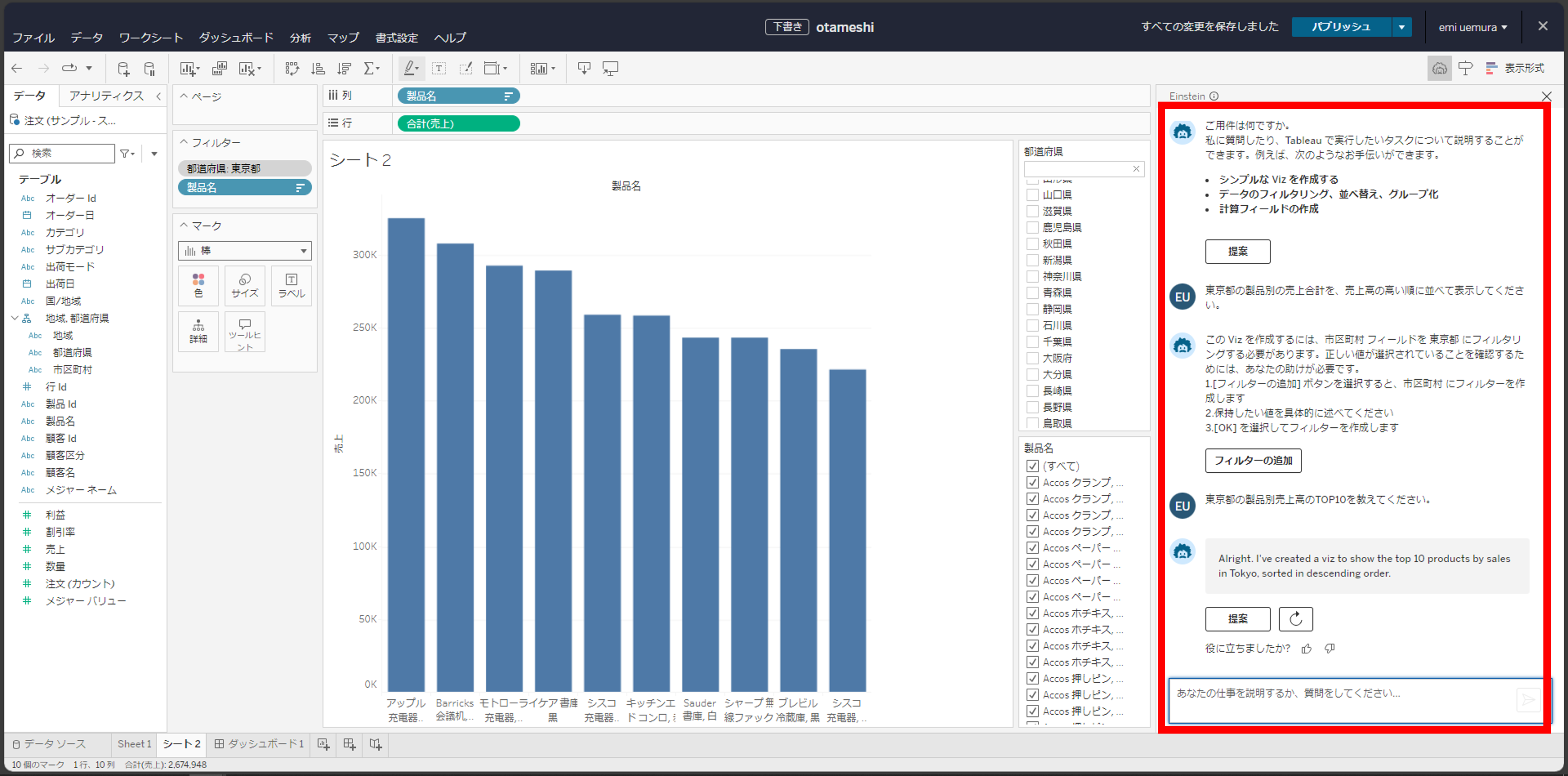
わたくしは次のように質問を入力してみました。
「東京都の製品別の売上合計を、売上高の高い順に表示してください。」
するとVizの作成方法を教えてくれました。

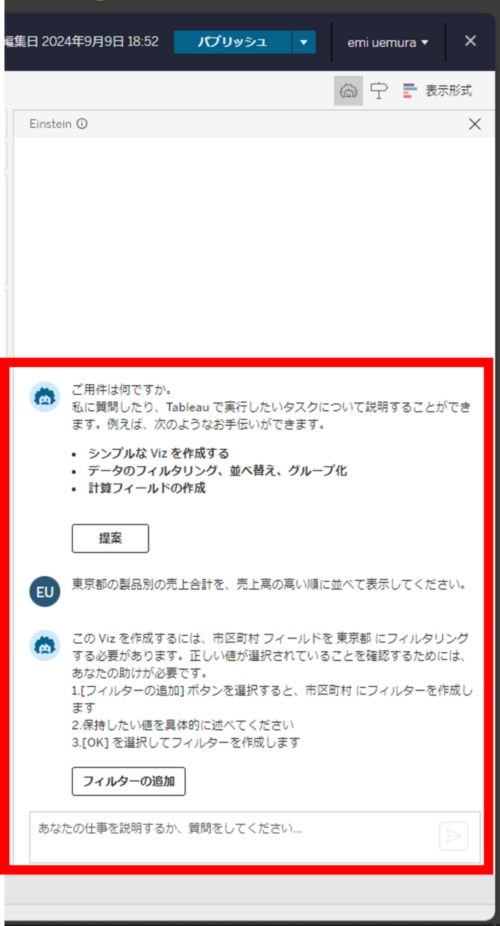
続けて次のように質問を入力しました。
「東京都の製品別売上高のTOP10を教えてください」
すると左の画面にTOP10 のVIzが表示されました。
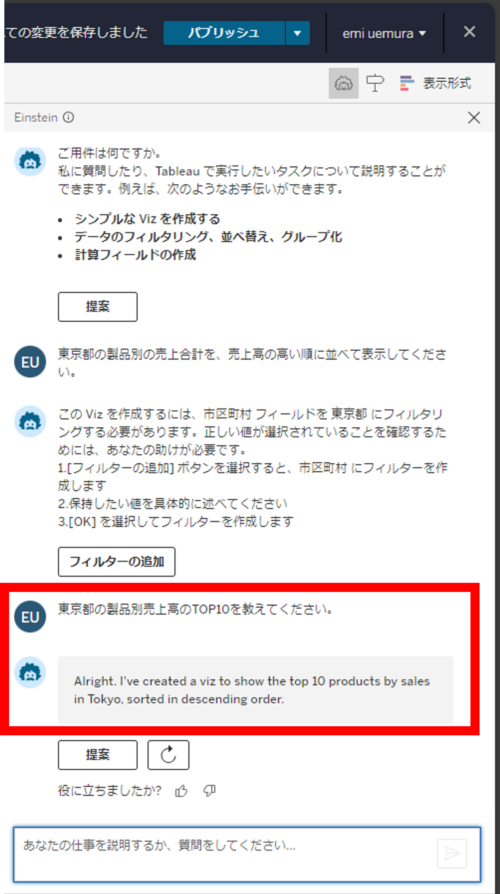
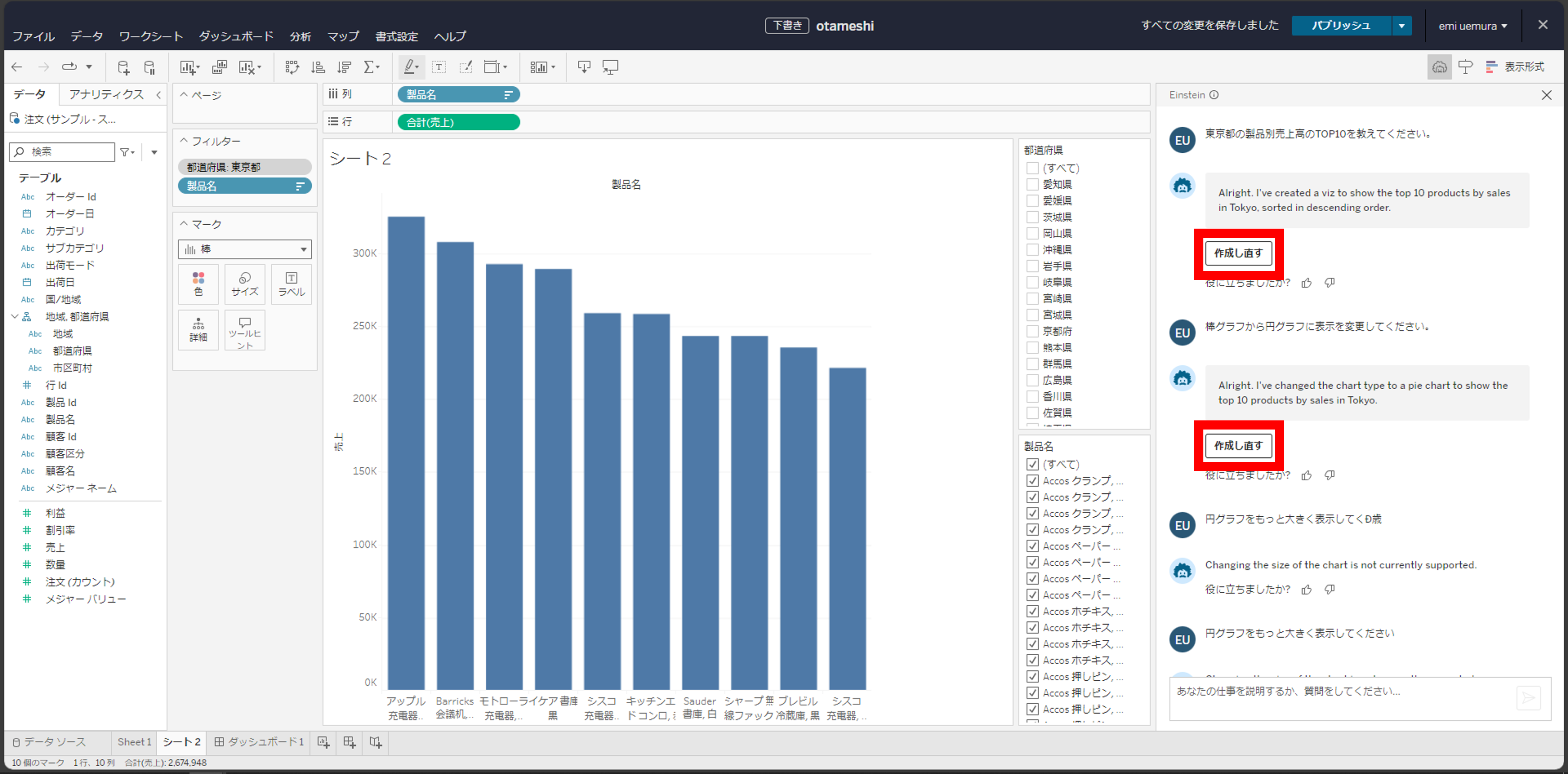
そして、赤枠の「作成し直す」と押すとその時点まで戻ることができます。
どうでしょうか、クリックだけで、いとも簡単にViz作成が行えちゃいました。
Tableau Agent(Einstein Copilot) を活用すれば、Tableau の操作が全然難しくないことがお判りいただけたかと思います。
今日からTableauを使い始めたばかりだし…、Tableau難しくて分析よくわからないし…、なんて不安は本日をもってきれいさっぱりおさらばしちゃってください。
Tableau Agent(Einstein Copilot) を使えば誰もが立派なデータ分析者になれるのです。
計算フィールドでPrepの計算式を作成する
Tableau Prepは、データの準備や整形を効率的に行うためのツールです。
主にデータのクレンジングによる欠損値の処理、異常値の検出、 データの型変換、計算フィールドの作成、 データの統合、 データの視覚化、ワークフローの自動化、 共有とエクスポートなどが行えます。
データ処理を行う際に、掲載フィールドの書き方が分からないとインターネットで検索しなければならないのですが、PrepではTableau Agent(Einstein Copilot)が提案してくれるので、データ分析者は作業時間を節約し、作業に集中できます。
ここでも、ライセンスとしてTableau+が必須となりますので、ご注意ください。
早速、計算フィールドでPrepの計算式を試してみます。
新規ボタンからフローを選択します。

接続したいデータを選択します。
今回は、Tableau Cloudに格納されているサンプル スーパーストアというサンプルデータを使用しました。
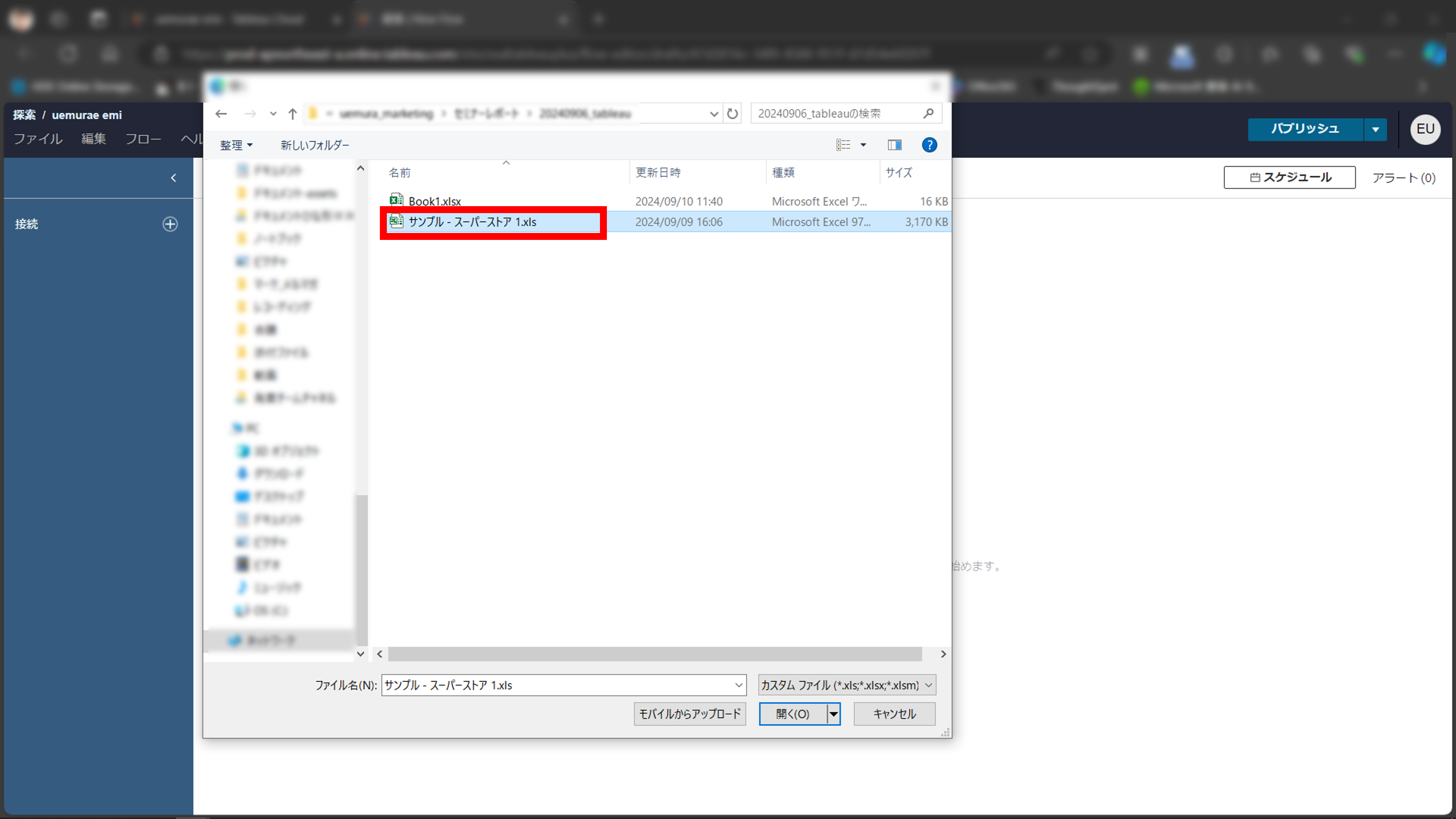
インポートしています。
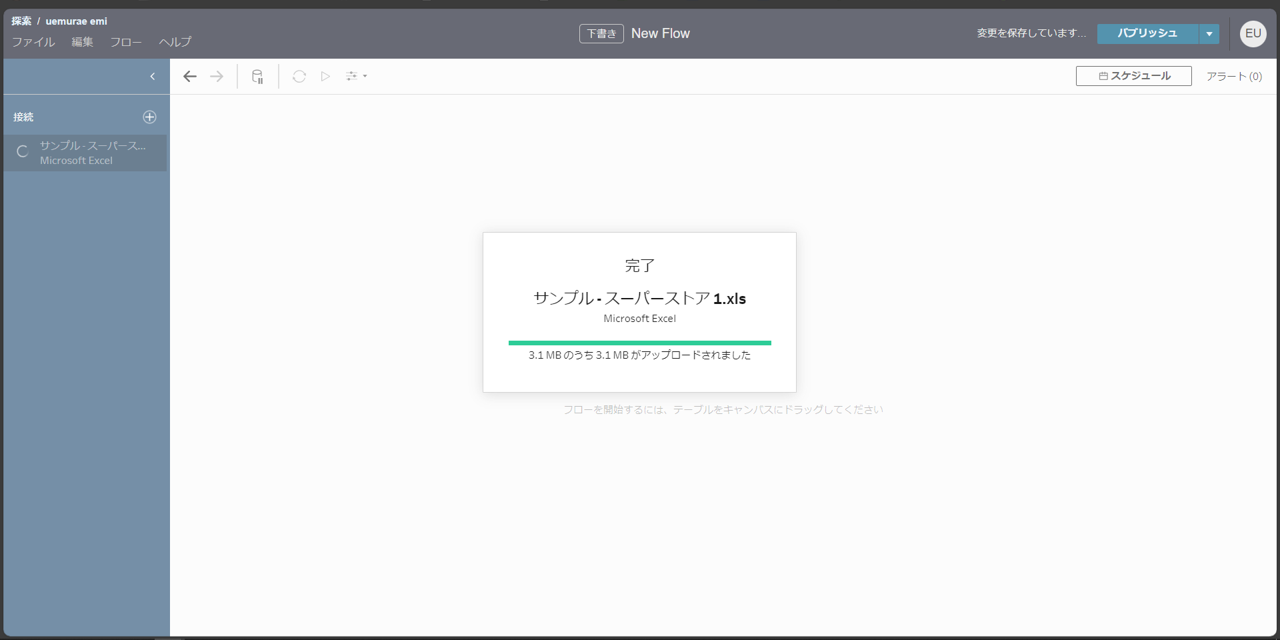
無事に格納できました。
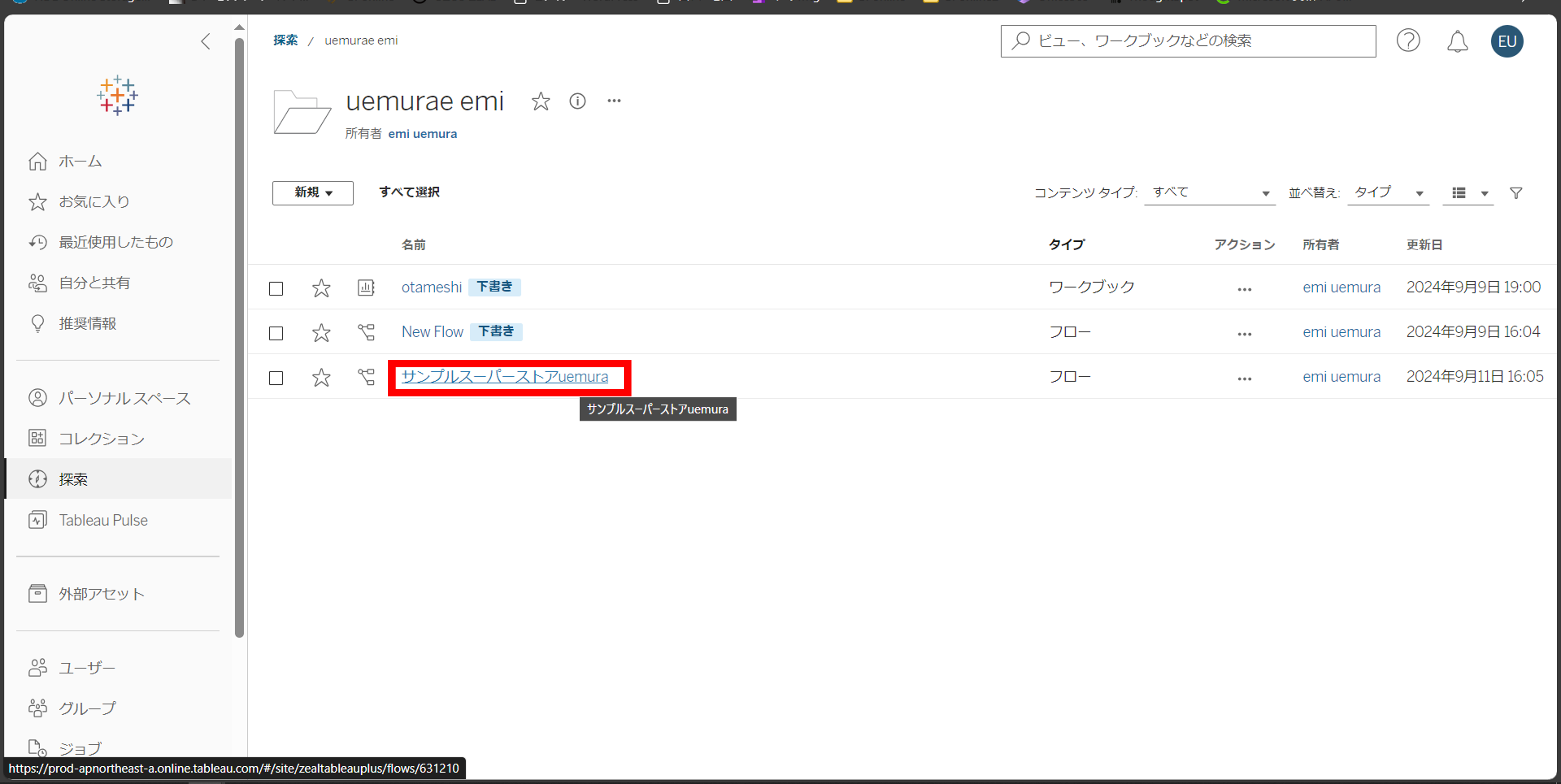
作成したフローをクリックするとこちらの画面になります。
こちらはPrepのWEB画面になり、クリーニング画面です。
【計算フィールドの作成】をクリックします。
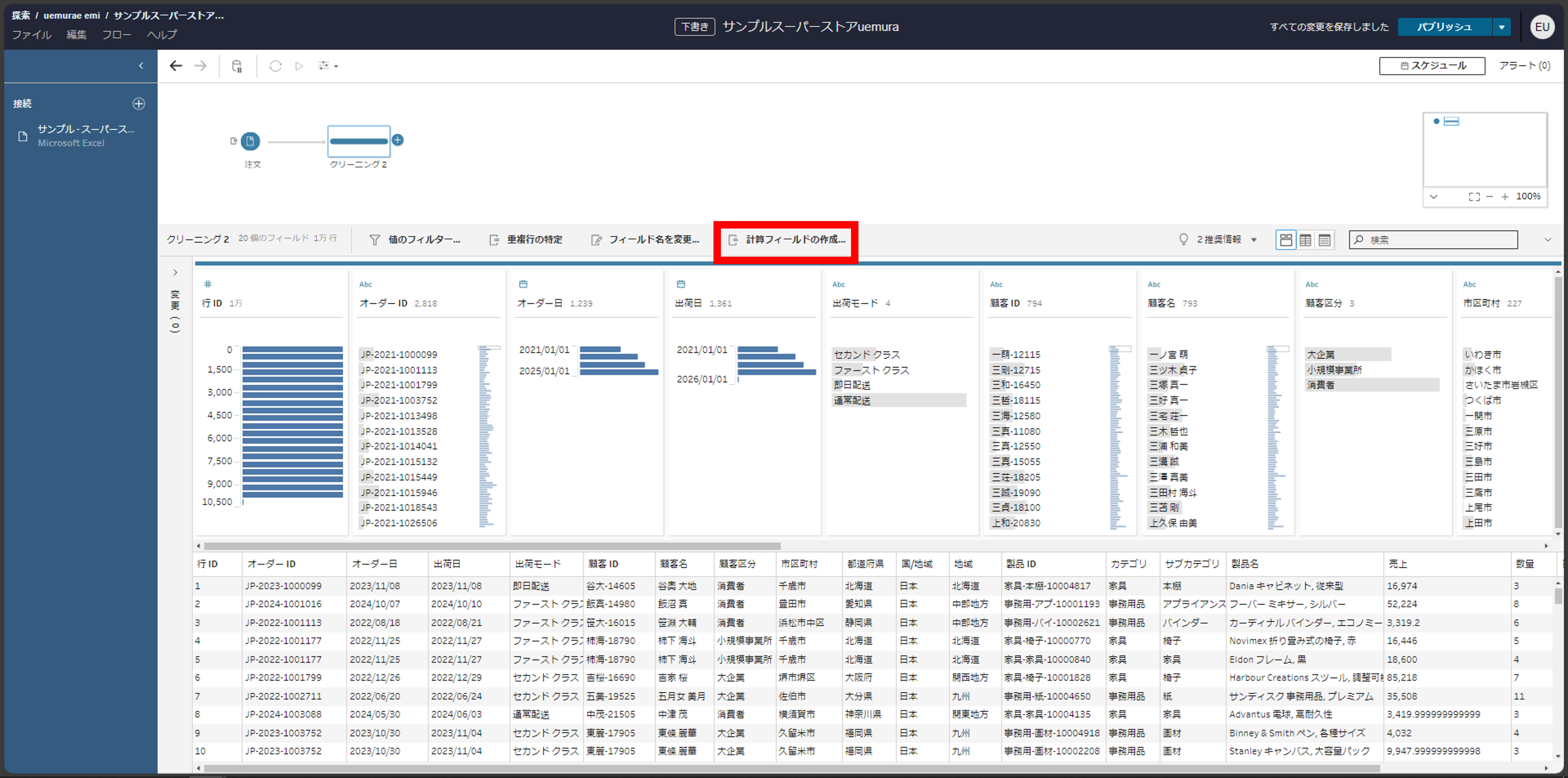
Tableau Agent(Einstein Copilot)が表示されます。
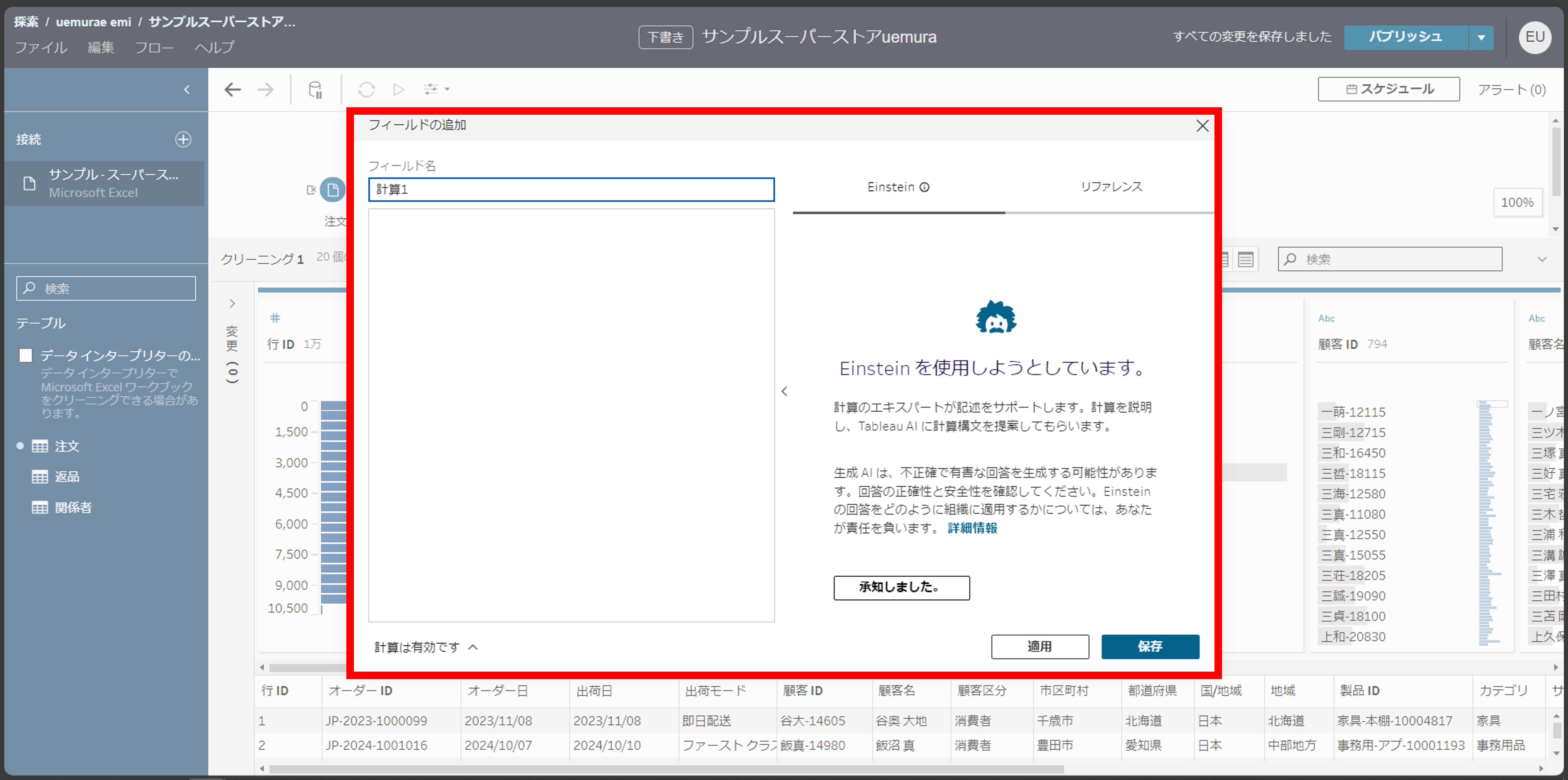
次のように質問を入力してみました。
”オーダー日”を四半期に変換したい。
表記は「Q1」~「Q4」にしてください。
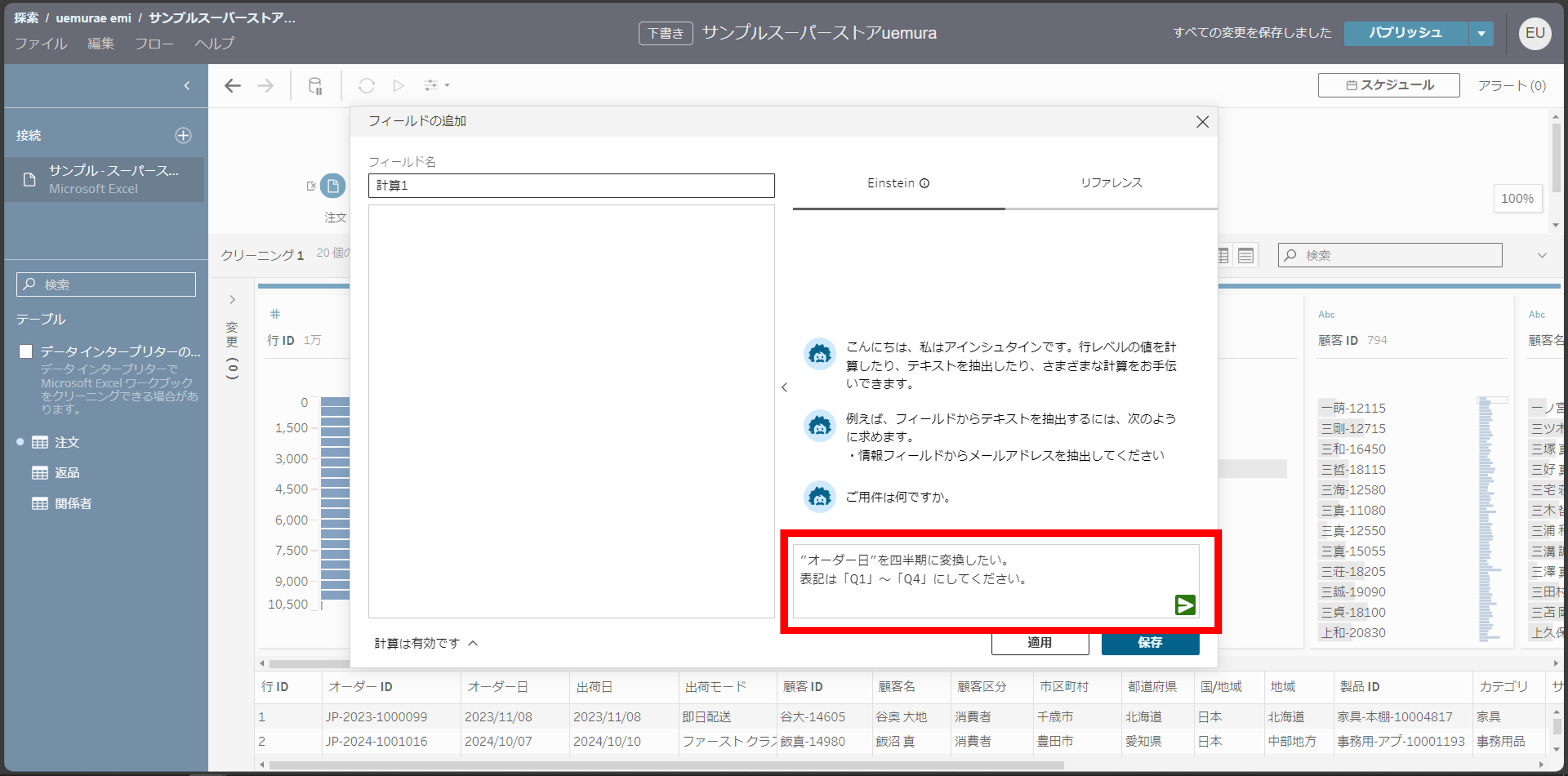
するとこちらの計算式が返ってきました。【計算の置換】をクリックすると、左側の計算式に反映されますので、【保存】します。
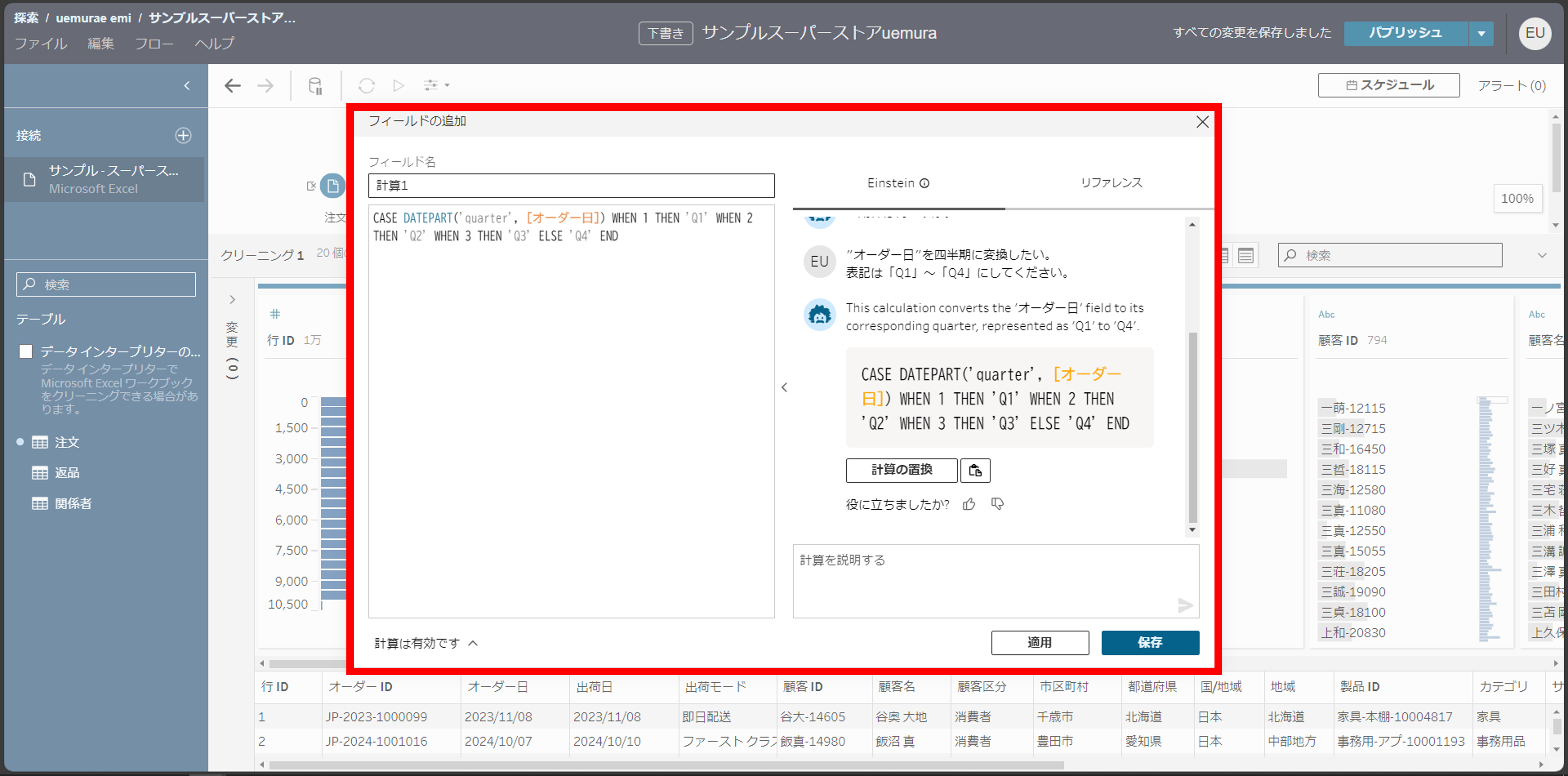
すると画面に反映されました。
計算式を調べる作業がなくなりましたので、その手間が省かれました。めちゃくちゃ簡単ですね〜。
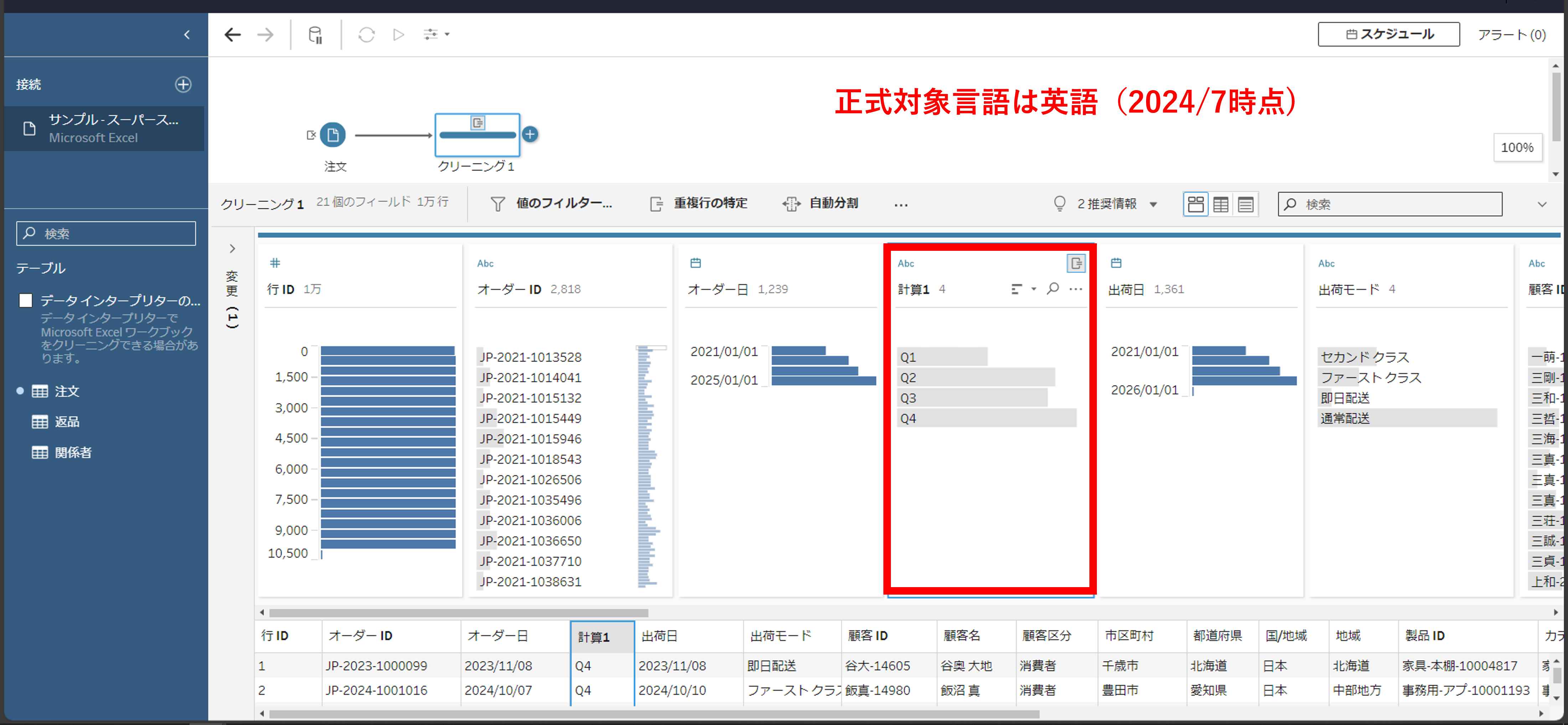

感想
いや〜、とても面白い機能を体験することができました。
Tableau Pulseは、とにかく見やすいことに尽きると思います。余計な情報を入れないからこそ、自分が注目したいデータだけを追いかけることができます。以前の、情報量がたくさんあればあるほど素晴らしいダッシュボードという概念は、今では自分が欲しい情報にターゲットを絞り、「究極を求めたシンプルなダッシュボード」へと移り変わってきているのかなとさえ感じました。
Tableauユーザーでなくても、欲しい情報はクリックだけで得られます。究極のコメントを申し上げますと、Excelデータの項目名が分かっていて、どんなメトリクスが作りたいのか(売上状況が把握したいのか、エリア別の売れ筋商品をみたいのか、など)そこさえ押さえておけば、こんなに見やすくて簡単に作成できてしまうメトリクスは他にないと思います。先ほども記載していますが、これは革命です。
Tableau Agent(Einstein Copilot) は、実は3つご紹介した中でも使ってみて一番楽しかった機能でした。何度も質問をしていくうちに「え!?Einsteinさん、今の質問も早速学習してる?よね?」と、瞬間瞬間でバージョンアップし、どんどん賢くなっている様子が実に興味深かったです。
Tableau Agent(Einstein Copilot)も、データが接続されてさえいれば真っさらなワークシートからVizが出来上がってしまうので、AIの力すごい…と衝撃的でした。
いつの日か、質問ボックスでのやり取りは、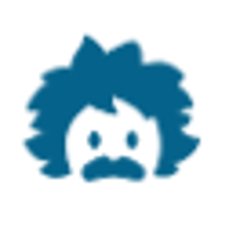 ↑このアイコンのEinsteinさんが3Dのように目の前に現れて親切にサポートしてくれる、そんな未来が来るのかなと妄想が広がりました。今後もAIの進化にワクワクが止まりません。
↑このアイコンのEinsteinさんが3Dのように目の前に現れて親切にサポートしてくれる、そんな未来が来るのかなと妄想が広がりました。今後もAIの進化にワクワクが止まりません。
個人的に前回の使ってみましたシリーズと今回のAI編と、数えるほどしか触ったことはなかったTableauだったのですが、意外と簡単に分析ができちゃうのも感動ポイントでした。
Tableau Pulseでは、ブラウザの言語変換を英語から日本語に替えてしまったことで、メトリクスの設定がうまく行えず手間取った箇所がありましたが、Tableau Agent(Einstein Copilot)とPrepでは概ね問題なさそうでした。
ただ、質問の仕方によっては望んでいた答えが得られなかった部分もありましたので、今後のアップデートで改善されることを期待したいと思います。
言語対応に関しては、Tableau Pulseは2025年1月までに、Tableau Agent(Einstein Copilot for Tableau)は、2025年7月までに日本語対応が完了するそうです。
その他、製品・サービス概要、価格、ジールのサービスラインナップなどは、こちらのページをご参照ください。
https://www.zdh.co.jp/products-services/bi/tableau/
Tableauの価格について
価格については、お客様の環境やニーズに応じてご案内いたします。詳細はお問い合わせください。
いかがでしたでしょうか、Tableau AIについてもっと知りたい、実際触ってみたい、話を聞いてみたいなどございましたら、こちらからお問い合わせいただければと思います。
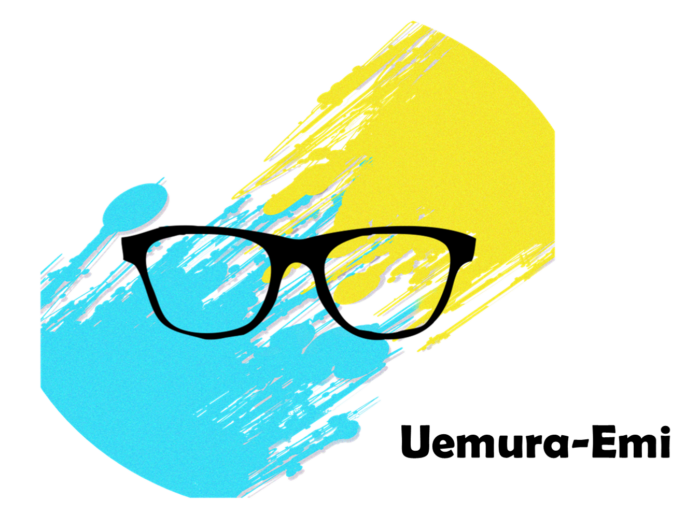
emi uemura